Siemens GIGASET A580 IP User Manual [el]
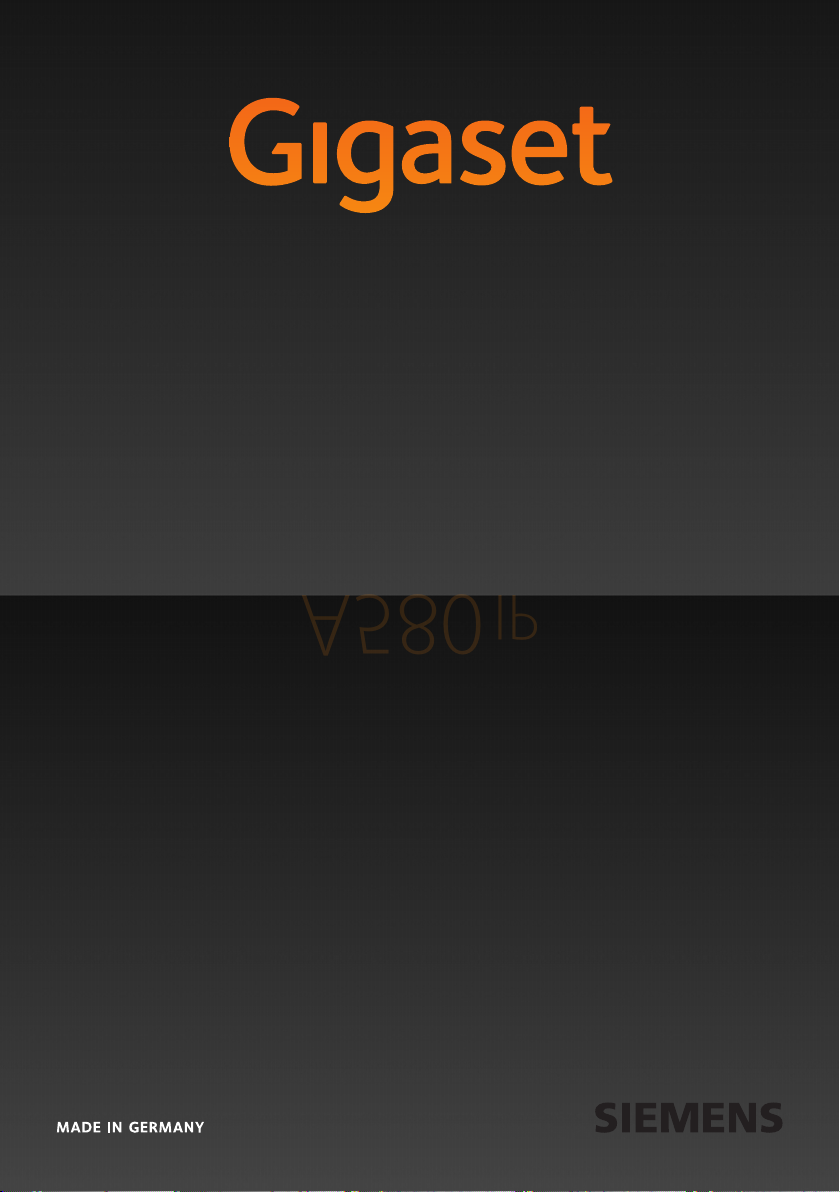
A580 IP
A580 IP
GIGASET. INSPIRING CONVERSATION.

Resumo do aparelho
2
3
5
4
6
7
14
13
11
9
10
8
1
12
ÐV
INT 1
10.10.08 07:15
Þ Menu
15
Resumo do aparelho
Teclas do aparelho
1 Visor no status standby (exemplo)
2 Status da carga das baterias (
3 Teclas do visor (
4 Tec la de mens agem (
Acesso a listas de chamadas e mensagens;
Pisca: nova mensagem, nova chamada ou
novo firmware ou novo perfil de provedor
disponível
5 Tecla de fim de chamada, tecla liga/desliga
Fim de chamada, função de cancelamento,
voltar um nível de menu (pressione rapidamente), voltar ao status standby
(mantenha pressionada), ligar/desligar
o aparelho (mantenha pressionada no
status standby)
6 Tec la de sina l num éric o
Liga/desliga o travamento do teclado
(mantenha pressionada,
Alterne entre letras maiúsculas/minúsculas e
dígitos para entrada de texto (
7 Tec la in tern a
Fazer uma chamada interna (
8 Microfone
9 Tecla de rechamada
Inserir rechamada (pressione rapidamente;
£Pág. 30)
£Pág. 27)
£Pág. 59)
£Pág. 32)
£Pág. 173)
£Pág. 84)
£Pág. 143 )
Rede fixa apenas:
Inserir uma pausa de discagem “P“
(mantenha pressionada)
10 Tecla de asterisco
Status standby:
Campainhas ligadas/desligadas
(mantenha pressionada)
Rede fixa: alternar entre discagem por pulso/
por tom
11 Tec la 1 (mantenha pressionada)
Chamando a caixa postal de rede
12 Tec la pa ra c onv ersa
Aceite a chamada, abra a lista de rediscagem
(pressione rapidamente em status standby),
selecione o tipo de conexão e inicie a discagem (pressione rapidamente/mantenha pressionada depois de inserir o número
£Pág. 38)
Ao redigir um SMS: enviar SMS
13 Tec la mã os li vres
Alterne entre o modo receptor e o de
mãos livres
Acende: modo mãos livres ativado
Pisca: chamada recebida
14 Tec la de cont rol e (
15 Força do sinal (
£Pág. 30)
£Pág. 27)
1
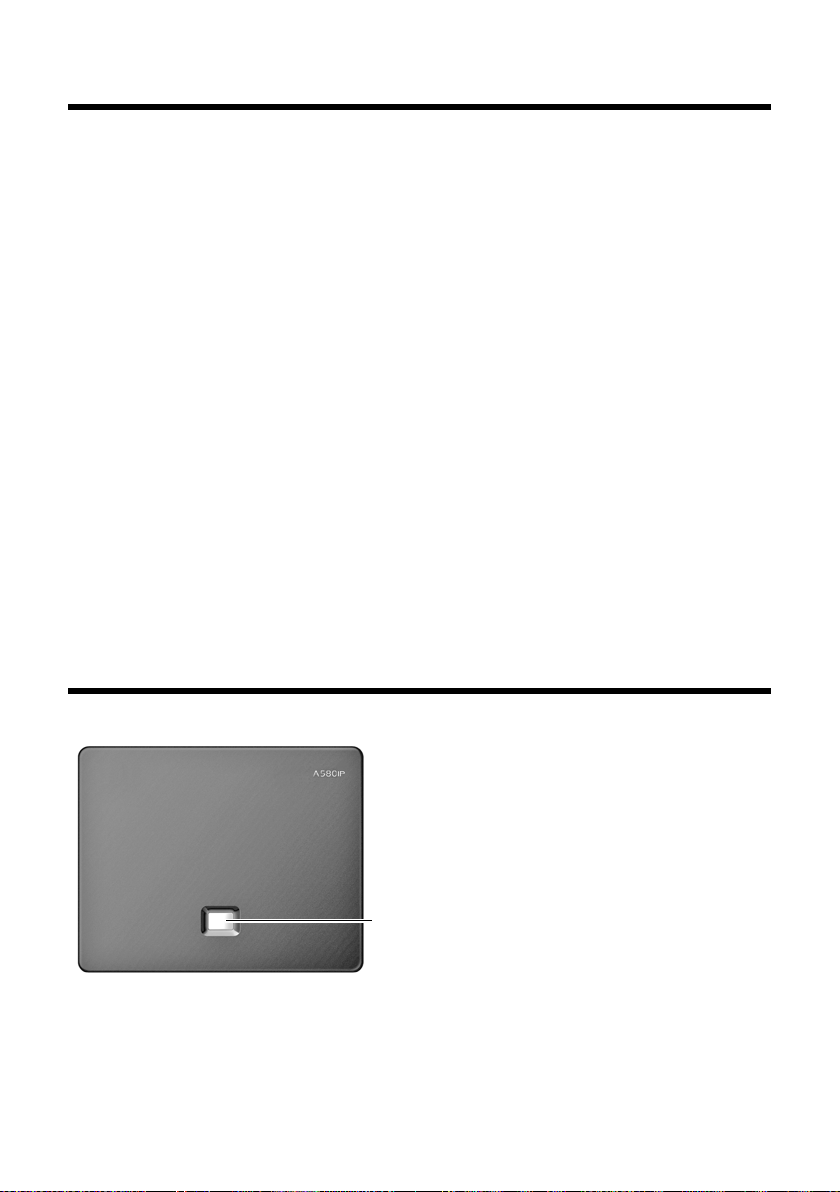
Visão geral de ícones do visor
1
Visão geral de ícones do visor
=eVU
Status da carga das baterias (de vazia a cheia)
= (pisca)
Baterias quase vazias
e V U (pisca)
Carregando
Ð i Ñ ÒÍcone de força do sinal
Força do sinal de recepção entre a estação rádio base e o aparelho (de alto a baixo)
| (pisca) Nenhum sinal de recepção entre a estação rádio base e o aparelho
¼ Modo Eco+ ativado
Alguns instantes depois que o Modo Eco+ é ativado, o ícone ¼ substitui o
indicador de força do sinal no canto superior esquerdo do aparelho com o visor em
modo standby.
Ø
Ú Campainha desativada
Å Chamadas recebidas na conexão da rede fixa (ícone de campainha)
M
¼ Conjunto do despertador
z Abrir lista de rediscagem
Travamento do teclado ativado
Chamada recebida em uma conexão VoIP
Resumo da estação rádio base
Tecla da estação rádio base
1 Tecl a de p agin açã o
Acende:
Conexão LAN ativa (o telefone está conectado ao
roteador)
Pisca:
Transferência de dados para conexão LAN
Pressione rapidamente:
Início da paginação (
Exibição do endereço IP no aparelho
Mantenha pressionada:
Definir estação rádio base para modo de
registro (
2
£Pág. 82),
£Pág. 80)
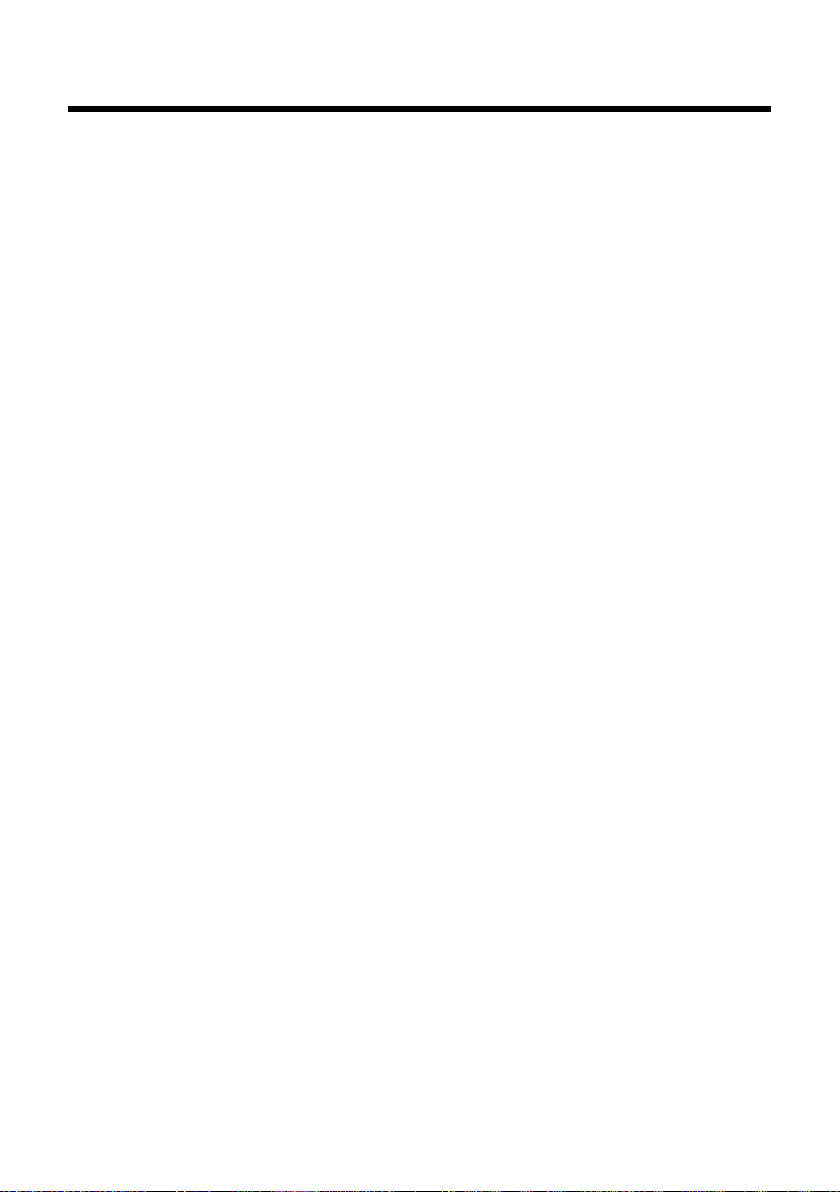
Conteúdo
Resumo do aparelho . . . . . . . . . . . . . . . . . . . . . . . . . . . . . . . . . . . . . . . . . . . . . . . 1
Visão geral de ícones do visor . . . . . . . . . . . . . . . . . . . . . . . . . . . . . . . . . . . . . . 2
Resumo da estação rádio base . . . . . . . . . . . . . . . . . . . . . . . . . . . . . . . . . . . . . 2
Precauções de segurança . . . . . . . . . . . . . . . . . . . . . . . . . . . . . . . . . . . . . . . . . . 7
Gigaset A580 IP – mais do que simplesmente fazer chamadas . . . . . . . . 8
VoIP – fazendo chamadas pela Internet . . . . . . . . . . . . . . . . . . . . . . . . . . . . . 9
Gigaset HDSP – telefonia com qualidade de som excelente . . . . . . . . . . 9
Primeiras etapas . . . . . . . . . . . . . . . . . . . . . . . . . . . . . . . . . . . . . . . . . . . . . . . . . . 10
Verificando o conteúdo da embalagem . . . . . . . . . . . . . . . . . . . . . . . . . . . . . . . . . . . . . . . 10
Configurando o aparelho para uso . . . . . . . . . . . . . . . . . . . . . . . . . . . . . . . . . . . . . . . . . . . 12
Instalando a estação rádio base . . . . . . . . . . . . . . . . . . . . . . . . . . . . . . . . . . . . . . . . . . . . . . 17
Conectando a estação rádio base . . . . . . . . . . . . . . . . . . . . . . . . . . . . . . . . . . . . . . . . . . . . . 18
Fazendo configurações para a telefonia VoIP . . . . . . . . . . . . . . . . . . . . . . . . . . . . . . . . . . 21
Como proceder . . . . . . . . . . . . . . . . . . . . . . . . . . . . . . . . . . . . . . . . . . . . . . . . . . . . . . . . . . . . . . 29
Operando o aparelho . . . . . . . . . . . . . . . . . . . . . . . . . . . . . . . . . . . . . . . . . . . . . 30
Tecla de controle . . . . . . . . . . . . . . . . . . . . . . . . . . . . . . . . . . . . . . . . . . . . . . . . . . . . . . . . . . . . . 30
Teclas do visor . . . . . . . . . . . . . . . . . . . . . . . . . . . . . . . . . . . . . . . . . . . . . . . . . . . . . . . . . . . . . . . 30
Teclado . . . . . . . . . . . . . . . . . . . . . . . . . . . . . . . . . . . . . . . . . . . . . . . . . . . . . . . . . . . . . . . . . . . . . . 31
Corrigindo entradas erradas . . . . . . . . . . . . . . . . . . . . . . . . . . . . . . . . . . . . . . . . . . . . . . . . . . 31
Orientação de menu . . . . . . . . . . . . . . . . . . . . . . . . . . . . . . . . . . . . . . . . . . . . . . . . . . . . . . . . . 31
Ligando/desligando o aparelho . . . . . . . . . . . . . . . . . . . . . . . . . . . . . . . . . . . . . . . . . . . . . . 32
Ativando/desativando o bloqueio de teclado . . . . . . . . . . . . . . . . . . . . . . . . . . . . . . . . . 32
Ilustração das etapas operacionais do guia do usuário . . . . . . . . . . . . . . . . . . . . . . . . 33
Árvores de menus . . . . . . . . . . . . . . . . . . . . . . . . . . . . . . . . . . . . . . . . . . . . . . . . 34
Menu do telefone . . . . . . . . . . . . . . . . . . . . . . . . . . . . . . . . . . . . . . . . . . . . . . . . . . . . . . . . . . . . 34
Menu do configurador Web . . . . . . . . . . . . . . . . . . . . . . . . . . . . . . . . . . . . . . . . . . . . . . . . . . 37
Fazendo chamadas com VoIP e com a rede fixa . . . . . . . . . . . . . . . . . . . . . 38
Fazendo uma chamada externa . . . . . . . . . . . . . . . . . . . . . . . . . . . . . . . . . . . . . . . . . . . . . . 38
Encerrando uma chamada . . . . . . . . . . . . . . . . . . . . . . . . . . . . . . . . . . . . . . . . . . . . . . . . . . . 41
Aceitando uma chamada . . . . . . . . . . . . . . . . . . . . . . . . . . . . . . . . . . . . . . . . . . . . . . . . . . . . . 42
Identificação de linha de chamada . . . . . . . . . . . . . . . . . . . . . . . . . . . . . . . . . . . . . . . . . . . 42
Modo de mãos livres . . . . . . . . . . . . . . . . . . . . . . . . . . . . . . . . . . . . . . . . . . . . . . . . . . . . . . . . . 45
Colocando o aparelho em modo mudo . . . . . . . . . . . . . . . . . . . . . . . . . . . . . . . . . . . . . . . 45
Desativando o microfone do aparelho . . . . . . . . . . . . . . . . . . . . . . . . . . . . . . . . . . . . . . . . 46
Fazendo chamadas econômicas . . . . . . . . . . . . . . . . . . . . . . . . . . . . . . . . . . . . . . . . . . . . . . 46
Conteúdo
3
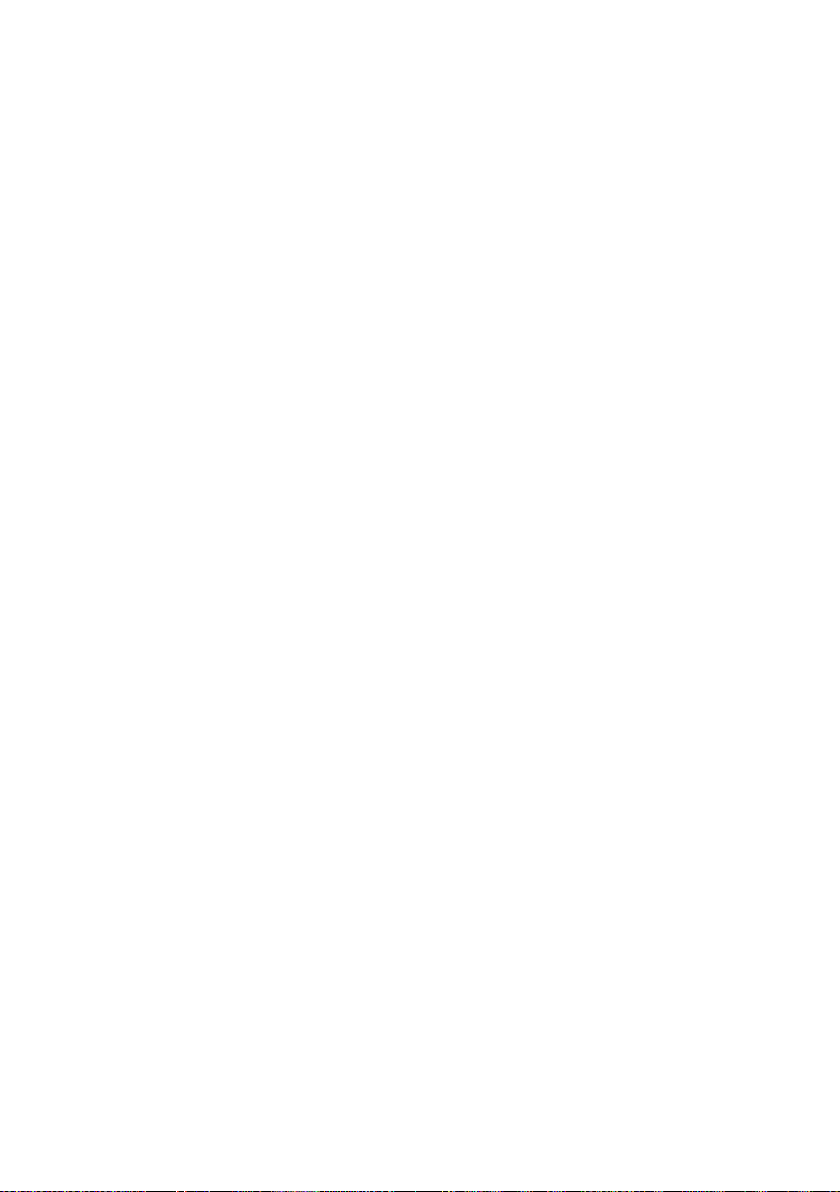
Conteúdo
Telefonia VoIP via Gigaset.net . . . . . . . . . . . . . . . . . . . . . . . . . . . . . . . . . . . . . 47
Abrindo o diretório Gigaset.net . . . . . . . . . . . . . . . . . . . . . . . . . . . . . . . . . . . . . . . . . . . . . . . 48
Pesquisando assinantes no diretório do Gigaset.net . . . . . . . . . . . . . . . . . . . . . . . . . . . 49
Inserindo, editando e excluindo sua própria entrada . . . . . . . . . . . . . . . . . . . . . . . . . . 52
Chamando um assinante do Gigaset.net . . . . . . . . . . . . . . . . . . . . . . . . . . . . . . . . . . . . . . 52
Serviços de rede . . . . . . . . . . . . . . . . . . . . . . . . . . . . . . . . . . . . . . . . . . . . . . . . . . 53
Chamada anônima – retenção da ID do chamador . . . . . . . . . . . . . . . . . . . . . . . . . . . . 53
Serviços de rede adicionais para redes fixas . . . . . . . . . . . . . . . . . . . . . . . . . . . . . . . . . . . 53
Serviços de rede adicionais para VoIP . . . . . . . . . . . . . . . . . . . . . . . . . . . . . . . . . . . . . . . . . 54
Uso de listas . . . . . . . . . . . . . . . . . . . . . . . . . . . . . . . . . . . . . . . . . . . . . . . . . . . . . . 58
Lista de rediscagem . . . . . . . . . . . . . . . . . . . . . . . . . . . . . . . . . . . . . . . . . . . . . . . . . . . . . . . . . . 58
Abrindo listas com a tecla de mensagem . . . . . . . . . . . . . . . . . . . . . . . . . . . . . . . . . . . . . 59
Uso de diretórios . . . . . . . . . . . . . . . . . . . . . . . . . . . . . . . . . . . . . . . . . . . . . . . . . 62
Diretório do aparelho local . . . . . . . . . . . . . . . . . . . . . . . . . . . . . . . . . . . . . . . . . . . . . . . . . . . 62
SMS (mensagens de texto) . . . . . . . . . . . . . . . . . . . . . . . . . . . . . . . . . . . . . . . . 66
Redigindo/enviando um SMS . . . . . . . . . . . . . . . . . . . . . . . . . . . . . . . . . . . . . . . . . . . . . . . . 67
Recebendo SMSs . . . . . . . . . . . . . . . . . . . . . . . . . . . . . . . . . . . . . . . . . . . . . . . . . . . . . . . . . . . . 69
Configurando centrais de SMS . . . . . . . . . . . . . . . . . . . . . . . . . . . . . . . . . . . . . . . . . . . . . . . 71
SMS em um PABX . . . . . . . . . . . . . . . . . . . . . . . . . . . . . . . . . . . . . . . . . . . . . . . . . . . . . . . . . . . . 72
Ativando/desativando o primeiro toque mudo . . . . . . . . . . . . . . . . . . . . . . . . . . . . . . . . 72
Ativando/desativando a função SMS . . . . . . . . . . . . . . . . . . . . . . . . . . . . . . . . . . . . . . . . . 72
Resolução de problemas de SMS . . . . . . . . . . . . . . . . . . . . . . . . . . . . . . . . . . . . . . . . . . . . . 73
Usando a caixa postal de rede . . . . . . . . . . . . . . . . . . . . . . . . . . . . . . . . . . . . . 74
Configurando a caixa postal de rede para acesso rápido . . . . . . . . . . . . . . . . . . . . . . . 75
Ouvindo mensagens na caixa postal de rede . . . . . . . . . . . . . . . . . . . . . . . . . . . . . . . . . . 76
ECO DECT: reduzindo o consumo de energia e a energia
de transmissão da estação rádio base . . . . . . . . . . . . . . . . . . . . . . . . . . . . . . 77
Configurando o despertador . . . . . . . . . . . . . . . . . . . . . . . . . . . . . . . . . . . . . . 79
Ativando/desativando o despertador . . . . . . . . . . . . . . . . . . . . . . . . . . . . . . . . . . . . . . . . . 79
Alterando a hora do despertador . . . . . . . . . . . . . . . . . . . . . . . . . . . . . . . . . . . . . . . . . . . . . 79
Quando o despertador tocar… . . . . . . . . . . . . . . . . . . . . . . . . . . . . . . . . . . . . . . . . . . . . . . . 79
Usando diversos aparelhos . . . . . . . . . . . . . . . . . . . . . . . . . . . . . . . . . . . . . . . . 80
Registrando aparelhos . . . . . . . . . . . . . . . . . . . . . . . . . . . . . . . . . . . . . . . . . . . . . . . . . . . . . . . 80
Cancelando o registro de aparelhos . . . . . . . . . . . . . . . . . . . . . . . . . . . . . . . . . . . . . . . . . . 81
Localizando um aparelho (“paginação”) . . . . . . . . . . . . . . . . . . . . . . . . . . . . . . . . . . . . . . . 82
Alterando o número interno de um aparelho . . . . . . . . . . . . . . . . . . . . . . . . . . . . . . . . . 83
Alterando o nome de um aparelho . . . . . . . . . . . . . . . . . . . . . . . . . . . . . . . . . . . . . . . . . . . 83
Fazendo chamadas internas . . . . . . . . . . . . . . . . . . . . . . . . . . . . . . . . . . . . . . . . . . . . . . . . . . 84
4
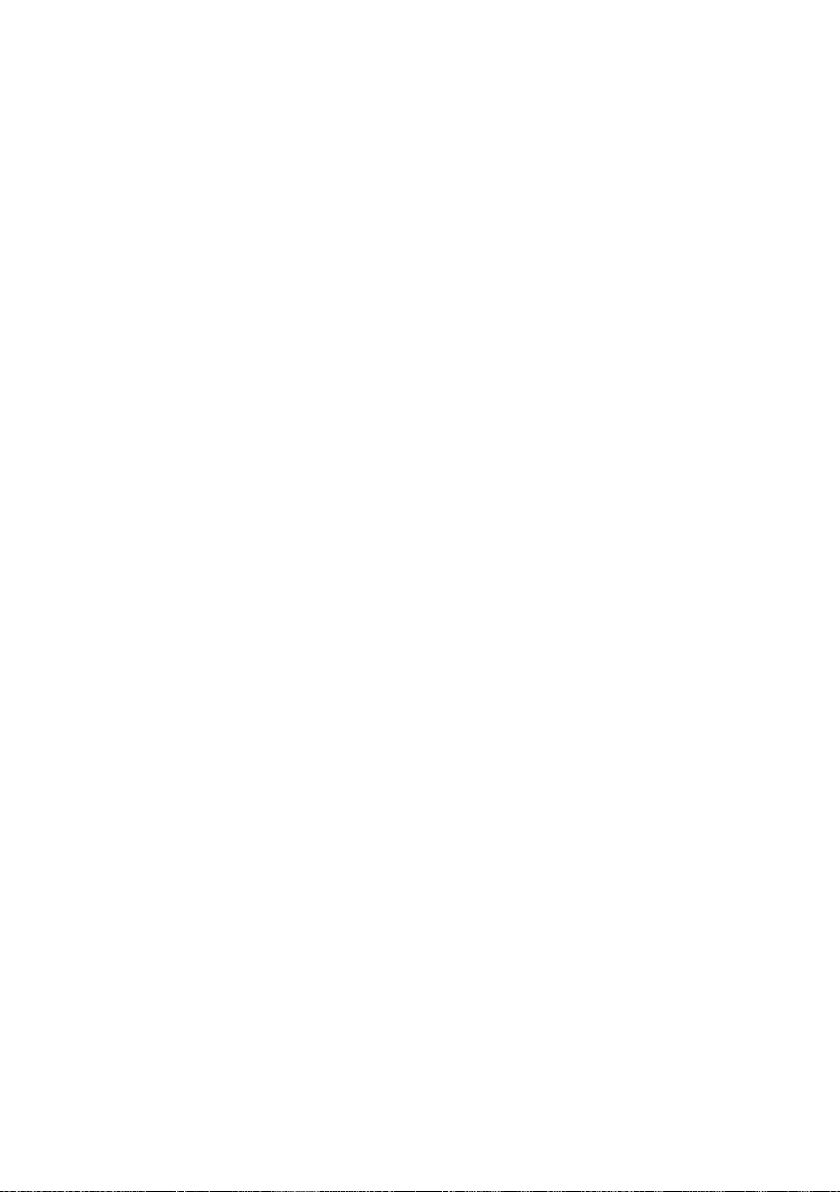
Conteúdo
Configurações do aparelho . . . . . . . . . . . . . . . . . . . . . . . . . . . . . . . . . . . . . . . 87
Alterando a data e a hora . . . . . . . . . . . . . . . . . . . . . . . . . . . . . . . . . . . . . . . . . . . . . . . . . . . . 87
Alterando o idioma do visor . . . . . . . . . . . . . . . . . . . . . . . . . . . . . . . . . . . . . . . . . . . . . . . . . . 87
Ativando/desativando o protetor de tela . . . . . . . . . . . . . . . . . . . . . . . . . . . . . . . . . . . . . 88
Acesso rápido a funções . . . . . . . . . . . . . . . . . . . . . . . . . . . . . . . . . . . . . . . . . . . . . . . . . . . . . . 90
Ativando/desativando o atendimento automático . . . . . . . . . . . . . . . . . . . . . . . . . . . . 90
Alterando o volume de mãos livres/receptor . . . . . . . . . . . . . . . . . . . . . . . . . . . . . . . . . . 91
Configurando campainhas . . . . . . . . . . . . . . . . . . . . . . . . . . . . . . . . . . . . . . . . . . . . . . . . . . . 91
Ativando/desativando tons de aviso . . . . . . . . . . . . . . . . . . . . . . . . . . . . . . . . . . . . . . . . . . 93
Configurando o tom de bateria fraca . . . . . . . . . . . . . . . . . . . . . . . . . . . . . . . . . . . . . . . . . 93
Restaurando as configurações padrão do aparelho . . . . . . . . . . . . . . . . . . . . . . . . . . . . 93
Configurando a estação rádio base pelo aparelho . . . . . . . . . . . . . . . . . . 94
Protegendo contra acesso não autorizado . . . . . . . . . . . . . . . . . . . . . . . . . . . . . . . . . . . . 94
Restaurando a estação rádio base para as configurações de fábrica . . . . . . . . . . . . 95
Ativando/desativando a música em espera . . . . . . . . . . . . . . . . . . . . . . . . . . . . . . . . . . . 96
Ativando/desativando o modo repetidor . . . . . . . . . . . . . . . . . . . . . . . . . . . . . . . . . . . . . 96
Configurando a linha padrão . . . . . . . . . . . . . . . . . . . . . . . . . . . . . . . . . . . . . . . . . . . . . . . . . 96
Atualizando o firmware da estação rádio base . . . . . . . . . . . . . . . . . . . . . . . . . . . . . . . . 97
Fazendo configurações de VoIP no aparelho . . . . . . . . . . . . . . . . . . . . . . . 98
Usando o assistente de conexão . . . . . . . . . . . . . . . . . . . . . . . . . . . . . . . . . . . . . . . . . . . . . . 99
Alterando configurações sem o assistente de conexão . . . . . . . . . . . . . . . . . . . . . . . . 99
Configurando o endereço IP do telefone na LAN . . . . . . . . . . . . . . . . . . . . . . . . . . . . . 101
Ativando/desativando o visor de mensagens de status de VoIP . . . . . . . . . . . . . . . 103
Verificando o endereço MAC da estação rádio base . . . . . . . . . . . . . . . . . . . . . . . . . . 103
Operando a estação rádio base no PABX . . . . . . . . . . . . . . . . . . . . . . . . . 104
Alterando o modo de discagem . . . . . . . . . . . . . . . . . . . . . . . . . . . . . . . . . . . . . . . . . . . . . 104
Configurando rechamadas . . . . . . . . . . . . . . . . . . . . . . . . . . . . . . . . . . . . . . . . . . . . . . . . . . 104
Configurando códigos de acesso (prefixos de linhas externas) . . . . . . . . . . . . . . . . 105
Configurando pausas . . . . . . . . . . . . . . . . . . . . . . . . . . . . . . . . . . . . . . . . . . . . . . . . . . . . . . . 105
Alternando temporariamente para a discagem por tom (DTMF) . . . . . . . . . . . . . . 106
Configurador Web – Configurando o telefone com uso de PCs . . . . 107
Conecte o PC ao configurador Web do telefone . . . . . . . . . . . . . . . . . . . . . . . . . . . . . . 108
Fazendo login, configurando o idioma do configurador Web . . . . . . . . . . . . . . . . . 109
Cancelando o registro . . . . . . . . . . . . . . . . . . . . . . . . . . . . . . . . . . . . . . . . . . . . . . . . . . . . . . . 110
Estrutura das páginas da Web . . . . . . . . . . . . . . . . . . . . . . . . . . . . . . . . . . . . . . . . . . . . . . . 110
Barra de menus . . . . . . . . . . . . . . . . . . . . . . . . . . . . . . . . . . . . . . . . . . . . . . . . . . . . . . . . . . . . . 111
Área de navegação . . . . . . . . . . . . . . . . . . . . . . . . . . . . . . . . . . . . . . . . . . . . . . . . . . . . . . . . . 111
Área de trabalho . . . . . . . . . . . . . . . . . . . . . . . . . . . . . . . . . . . . . . . . . . . . . . . . . . . . . . . . . . . . 112
Botões . . . . . . . . . . . . . . . . . . . . . . . . . . . . . . . . . . . . . . . . . . . . . . . . . . . . . . . . . . . . . . . . . . . . . . 113
Abrindo páginas da Web . . . . . . . . . . . . . . . . . . . . . . . . . . . . . . . . . . . . . . . . . . . . . . . . . . . . 113
Configurando o telefone com o configurador Web . . . . . . . . . . . . . . . . . . . . . . . . . . . 114
IP Configuration . . . . . . . . . . . . . . . . . . . . . . . . . . . . . . . . . . . . . . . . . . . . . . . . . . . . . . . . . . . . 115
Configurando conexões do telefone . . . . . . . . . . . . . . . . . . . . . . . . . . . . . . . . . . . . . . . . . 118
Otimizando a qualidade de voz para conexões VoIP . . . . . . . . . . . . . . . . . . . . . . . . . . 129
Configurando a linha padrão do telefone . . . . . . . . . . . . . . . . . . . . . . . . . . . . . . . . . . . . 133
5
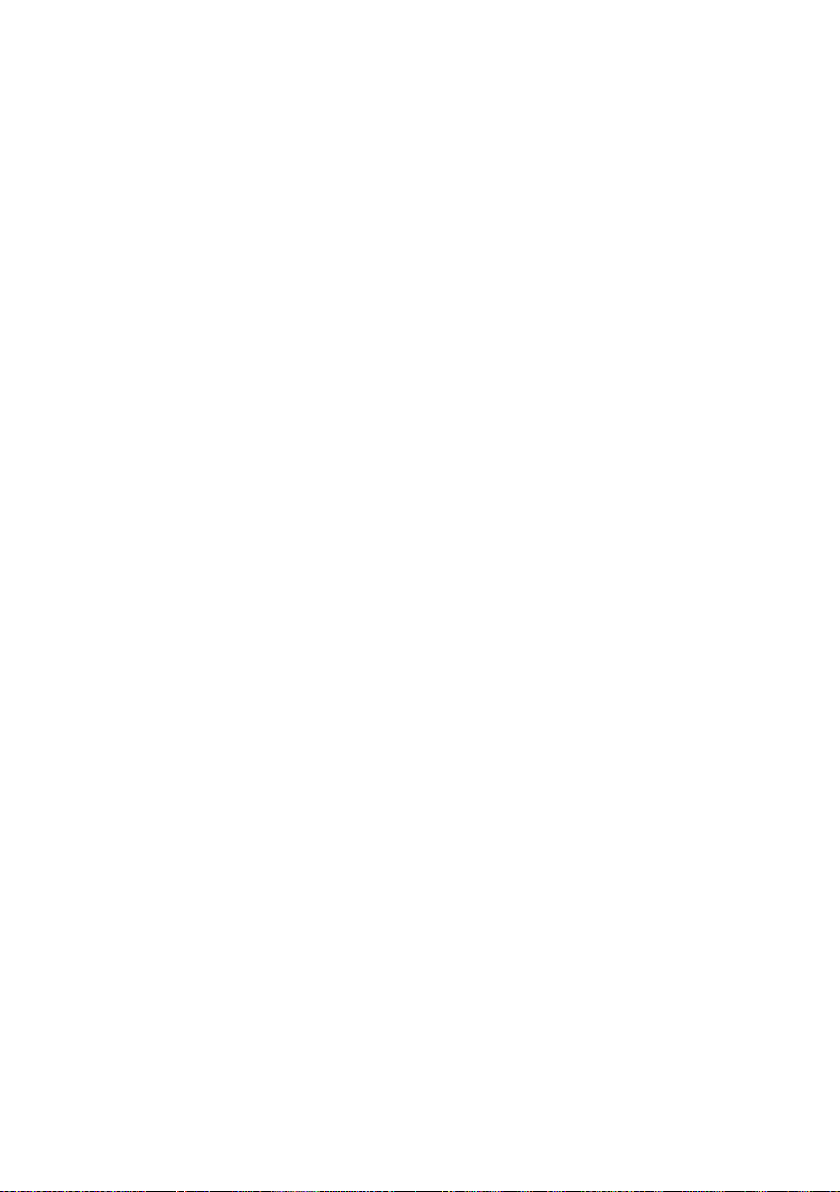
Conteúdo
Ativando a linha de rede fixa como alternativa conexão . . . . . . . . . . . . . . . . . . . . . . 134
Atribuindo números de chamada e de atendimento a aparelhos . . . . . . . . . . . . . 134
AtivandoCall Forwarding (Desvio de chamada) para conexões VoIP . . . . . . . . . . . 136
Inserindo seu próprio código de área, ativando/desativando um código
de área automático para VoIP . . . . . . . . . . . . . . . . . . . . . . . . . . . . . . . . . . . . . . . . . . . . . . . 137
Definindo planos de discagem – controle de custos . . . . . . . . . . . . . . . . . . . . . . . . . . 138
Ativando/desativando caixa postal de rede, inserindo números . . . . . . . . . . . . . . 142
Configurando a sinalização DTMF para VoIP . . . . . . . . . . . . . . . . . . . . . . . . . . . . . . . . . 143
Definindo funções de tecla de rechamada para VoIP (Hook Flash) . . . . . . . . . . . . . 143
Configurando a transferência de chamadas por VoIP . . . . . . . . . . . . . . . . . . . . . . . . . 144
Definindo portas de comunicação local para VoIP . . . . . . . . . . . . . . . . . . . . . . . . . . . . 145
Messaging . . . . . . . . . . . . . . . . . . . . . . . . . . . . . . . . . . . . . . . . . . . . . . . . . . . . . . . . . . . . . . . . . . 147
Configurando serviços de informação/ativando o visor em standby . . . . . . . . . . 150
Alterando números e nomes internos do aparelho . . . . . . . . . . . . . . . . . . . . . . . . . . . 151
Carregando e excluindo listas telefônicas do aparelho de e para o PC . . . . . . . . . 152
Ativando a exibição de mensagem de status de VoIP . . . . . . . . . . . . . . . . . . . . . . . . . 154
Iniciando uma atualização de firmware . . . . . . . . . . . . . . . . . . . . . . . . . . . . . . . . . . . . . . 155
Ativando/desativando a verificação automática de versão . . . . . . . . . . . . . . . . . . . . 156
Copiando a data/hora do servidor de horário . . . . . . . . . . . . . . . . . . . . . . . . . . . . . . . . 157
Consultando o status do telefone . . . . . . . . . . . . . . . . . . . . . . . . . . . . . . . . . . . . . . . . . . . . 158
Serviço e Assistência ao Consumidor . . . . . . . . . . . . . . . . . . . . . . . . . . . . 159
Perguntas e respostas . . . . . . . . . . . . . . . . . . . . . . . . . . . . . . . . . . . . . . . . . . . . . . . . . . . . . . . 160
Códigos de status VoIP . . . . . . . . . . . . . . . . . . . . . . . . . . . . . . . . . . . . . . . . . . . . . . . . . . . . . . 164
Verificando informações de serviço . . . . . . . . . . . . . . . . . . . . . . . . . . . . . . . . . . . . . . . . . . 167
Certificado de Garantia . . . . . . . . . . . . . . . . . . . . . . . . . . . . . . . . . . . . . . . . . . . . . . . . . . . . . . 168
Meio ambiente . . . . . . . . . . . . . . . . . . . . . . . . . . . . . . . . . . . . . . . . . . . . . . . . . 169
Nossa declaração de incumbência ambiental . . . . . . . . . . . . . . . . . . . . . . . . . . . . . . . . 169
Apêndice . . . . . . . . . . . . . . . . . . . . . . . . . . . . . . . . . . . . . . . . . . . . . . . . . . . . . . 170
Cuidados . . . . . . . . . . . . . . . . . . . . . . . . . . . . . . . . . . . . . . . . . . . . . . . . . . . . . . . . . . . . . . . . . . . 170
Danos causados por líquidos . . . . . . . . . . . . . . . . . . . . . . . . . . . . . . . . . . . . . . . . . . . . . . . . 170
Especificações . . . . . . . . . . . . . . . . . . . . . . . . . . . . . . . . . . . . . . . . . . . . . . . . . . . . . . . . . . . . . . 170
Redigindo e editando textos . . . . . . . . . . . . . . . . . . . . . . . . . . . . . . . . . . . . . . . . . . . . . . . . 173
IP do Gigaset A580 – software grátis . . . . . . . . . . . . . . . . . . . . . . . . . . . . . . . . . . . . . . . . . 174
Acessórios . . . . . . . . . . . . . . . . . . . . . . . . . . . . . . . . . . . . . . . . . . . . . . . . . . . . . 176
Glossário . . . . . . . . . . . . . . . . . . . . . . . . . . . . . . . . . . . . . . . . . . . . . . . . . . . . . . . 179
Índice . . . . . . . . . . . . . . . . . . . . . . . . . . . . . . . . . . . . . . . . . . . . . . . . . . . . . . . . . . 193
Montando a base de carregamento na parede . . . . . . . . . . . . . . . . . . . 204
Montando a estação rádio base na parede . . . . . . . . . . . . . . . . . . . . . . . 204
6
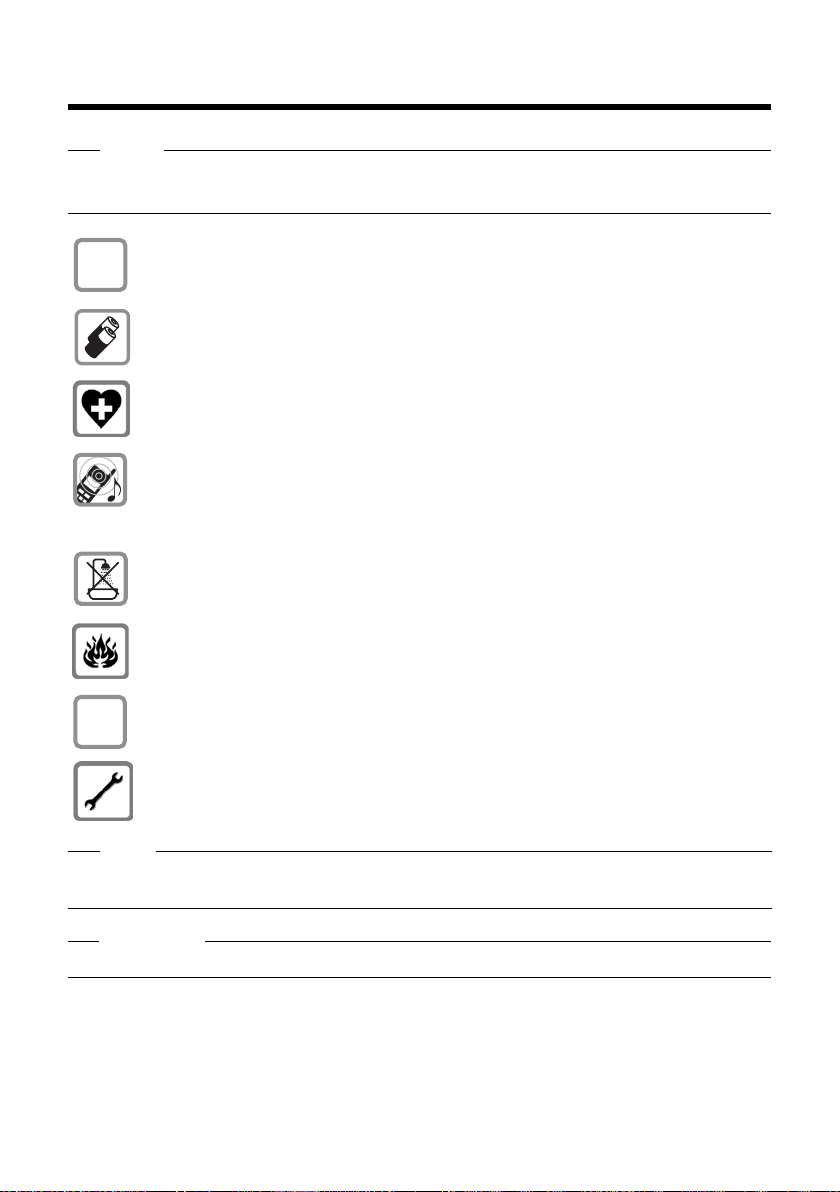
Precauções de segurança
$
ƒ
Precauções de segurança
Aviso
Leia as precauções de segurança e o guia do usuário antes do uso.
Explique aos seus filhos o conteúdo e os perigos em potencial associados ao uso do telefone.
Use apenas o adaptador da linha de alimentação fornecido, conforme indicado na
parte inferior da estação rádio base ou da base de carregamento.
Use apenas as
baterias convencionais (não-recarregáveis) ou outros tipos de bateria, pois isso poderia
resultar em riscos significativos à saúde e ferimentos pessoais.
O funcionamento de instrumentos médicos pode ser afetado. Esteja ciente das condições técnicas de seu ambiente pessoal, por exemplo, cirurgia médica.
Não mantenha a parte traseira do aparelho próximo ao seu ouvido quando ele estiver tocando ou quando a função mãos livres estiver ativada. Do contrário, podem
ocorrer danos sérios e permanentes à sua audição.
O aparelho pode causar um zumbido desagradável em aparelhos auditivos.
Não instale a estação rádio base nem a base de carregamento em banheiros ou
locais onde há chuveiros. A estação rádio base e a base de carregamento não são
resistentes à água (
Não use o telefone em ambientes com possível risco de explosão,
por exemplo, oficinas de pintura.
Se der o seu Gigaset para outra pessoa, não esqueça de dar também o guia
do usuário.
Não use estações rádio base com defeito; leve-as para reparos por nosso departamento de manutenção, pois elas podem interferir em outros serviços sem fio.
Aviso
Quando o travamento do teclado estiver ligado, não será possível ligar para números de
emergência.
baterias recarregáveis recomendadas
£ Pág. 170).
(
£Pág. 170
), ou seja, nunca use
Observe que
Nem todas as funções descritas neste guia do usuário estão disponíveis em todos os países.
7
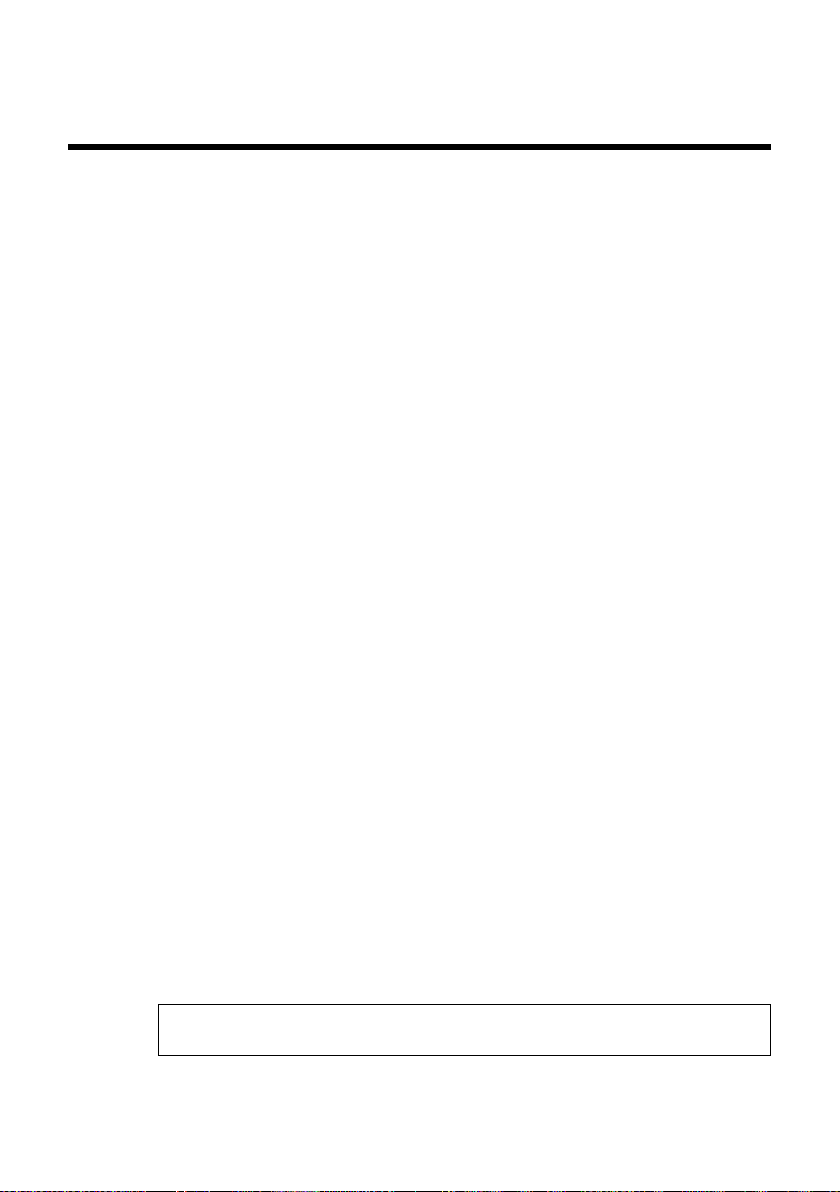
Gigaset A580 IP – mais do que simplesmente fazer chamadas
Gigaset A580 IP – mais do que simplesmente fazer
chamadas
Você pode usar o telefone para fazer chamadas e para enviar e receber mensagens
SMS tanto pela rede fixa como (de forma econômica) pela Internet (VoIP) sem um
PC. O seu telefone pode fazer muito mais que isto:
u Faça chamadas com qualidade de som excelente (Desempenho de Som de Alta
Definição – HDSP,
u Pressione um botão sempre que fizer uma chamada para indicar se deseja cha-
mar pela rede fixa ou pela Internet (
u Registre até seis aparelhos em sua estação rádio base. Com a estação rádio base
é possível conduzir, simultaneamente, duas chamadas via VoiP e uma chamada
via rede fixa.
u Várias linhas: Crie até seis contas VoIP com provedores de VoIP diferentes.
Somando o número de linha fixa com o número Gigaset.net, o telefone pode ser
contatado por até oito números de telefones diferentes.
u Atribua a cada aparelho seu próprio número VoIP como um número de cha-
mada e de recepção. Se um membro da sua família for chamado em seu número
VoIP, somente seu aparelho tocará (
u Você também pode usar as contas VoIP com provedores diferentes para fins de
controle de custos. Ao discar, especifique a conexão VoIP/a conta VoIP que
deseja usar para obter as menores taxas (
u A configuração de planosde discagem para números de telefone ou códigos de
área permite automatizar a seleção de conta VoIP com menor custo
£ Pág. 138).
(
u Use o Gigaset.net para chamadas VoIP. Conecte seu telefone à fonte de energia
e à Internet e aproveite as vantagens de chamadas gratuitas do Gigaset.net –
sem fazer outras configurações (
u Configure a conexão de telefone para VoIP sem um PC. O assistente de conexão
do seu telefone faz download de dados gerais sobre o seu provedor de VoIP da
Internet e guiará você pela inserção de dados pessoais (conta VoIP/SIP). Isso faz
com que seja mais fácil começar a usar o VoIP (
u Se necessário, faça qualquer outra configuração de VoIP em um PC. O telefone
contém uma interface Web (configurador Web) que pode ser acessada por
meio do navegador Web do seu PC (
u Não se esqueça de manter o seu telefone sempre atualizado. Mantenha-se infor-
mado sobre atualizações de firmware na Internet e faça download para o seu
telefone (
u Você pode reduzir a potência de transmissão ativando o Modo Eco / Modo Eco+
£ Pág. 77).
(
£ Pág. 97).
£ Pág. 9) – para chamadas internas ou via VoIP.
£ Pág. 38).
£ Pág. 134).
£ Pág. 38).
£ Pág. 47).
£ Pág. 21).
£ Pág. 107).
O seu Gigaset A580 IP tem um sistema operacional protegido que oferece segurança avançada contra vírus da Internet.
Divirta-se ao usar o seu novo telefone!
8
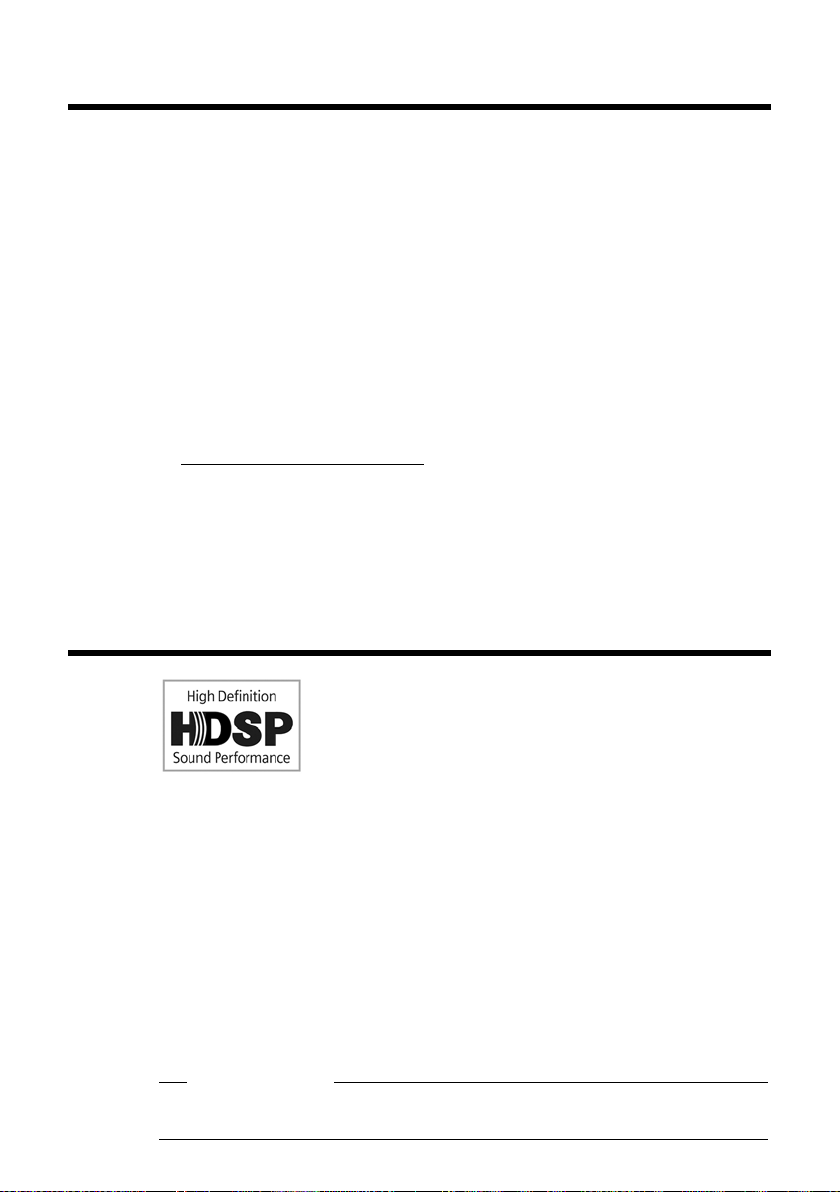
VoIP – fazendo chamadas pela Internet
VoIP – fazendo chamadas pela Internet
Com o VoIP (Protocolo de Voz sobre Internet), as suas chamadas não são feitas por
uma conexão fixa como na rede telefônica, mas são transmitidas pela Internet na
forma de pacotes de dados.
Você pode aproveitar todos os benefícios de VoIP com o seu telefone:
u Você pode fazer chamadas mais baratas com alta qualidade de voz na Internet,
pela rede fixa ou pela rede de celular.
u Os provedores de VoIP oferecerão a você números pessoais, através dos quais
você poderá ser contatado pela Internet, pela rede fixa e por qualquer rede de
celular.
Para poder usar VoIP, será preciso:
u Uma conexão de Internet de banda larga (DSL, por exemplo) com tarifa fixa
(recomendado) ou com preço baseado no volume.
u Acesso à Internet, ou seja, você precisará de um roteador para conectar o seu
telefone à Internet.
Você poderá encontrar uma lista de roteadores recomendados na Internet, em:
www.gigaset.com/customercare
A partir desse endereço, vá até a página de perguntas freqüentes e selecione
“Gigaset A580 IP“. Pesquise a palavra “roteador“, por exemplo.
u Acesse os serviços de um provedor de VoIP. Você pode abrir até seis contas com
provedores de VoIP diferentes.
Gigaset HDSP – telefonia com qualidade de som
excelente
(por exemplo,Gigaset S67H, S68H ou SL37H) em sua estação rádio base, as chamadas internas entre esses aparelhos também serão conduzidas pela banda larga. As
pré-condições para conexões de banda larga para sua estação rádio base são:
u Para chamadas internas:
u Para chamadas externas via VoIP:
O serviço de VoIP do Gigaset.net (£ Pág. 47) oferece suporte a conexões de
banda larga.
O seu telefone Gigaset IP oferece suporte ao codec de banda
larga G.722. Com a sua estação rádio base e o aparelho corres-
pondente, você poderá fazer chamadas via VoIP com qualidade de som excelente (Desempenho de Som de Alta
Definição).
Se registrar outros aparelhos compatíveis com banda larga
Ambos os aparelhos devem ser compatíveis com banda larga, ou seja, devem
oferecer suporte ao codec G.722.
– Você faz a chamada a partir de um aparelho compatível com banda larga.
– Você selecionou o codec G.722 para chamadas feitas,
– O seu provedor de VoIP oferece suporte a conexões de banda larga.
– O telefone do destinatário oferece suporte ao codec G.722 e aceita o estabe-
lecimento de uma conexão de banda larga.
Observe que
£ Pág. 129.
9
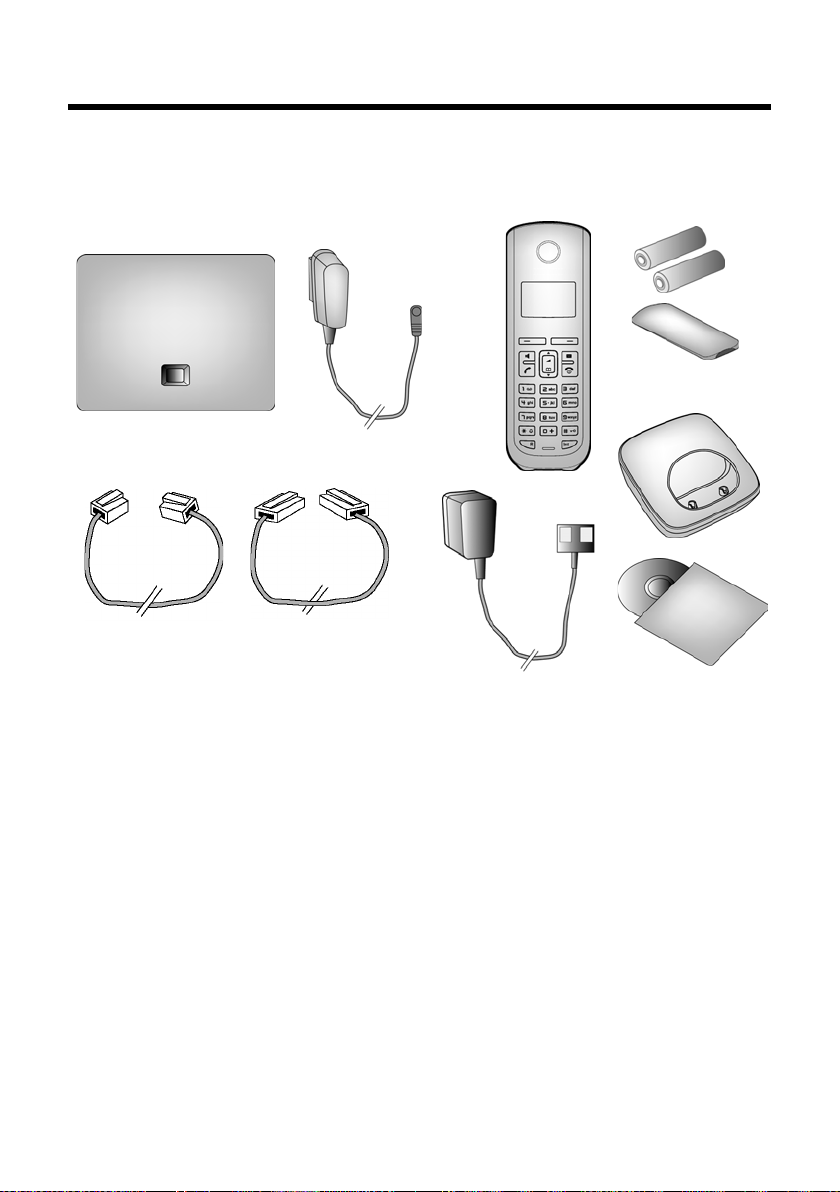
Primeiras etapas
1
2
3
4
5
6
7
8
9
10
Primeiras etapas
Verificando o conteúdo da embalagem
§§1§§ uma estação rádio base Gigaset A580 IP
§§2§§ um adaptador da linha de alimentação para conectar a estação rádio base à fonte de ali-
mentação
§§3§§ um cabo de telefone para conectar a estação rádio base à rede fixa
§§4§§
um cabo Ethernet (LAN) para conectar a estação rádio base ao roteador (LAN/Internet)
§§5§§ um aparelho Gigaset A58H
§§6§§ duas baterias para o aparelho (não carregadas)
§§7§§ uma tampa do compartimento da bateria para o aparelho
§§8§§ uma base de carregamento do aparelho
§§9§§ um adaptador da linha de alimentação para conectar a base de carregamento à fonte de
alimentação
§§10§§ um guia rápido e um CD com este guia do usuário
10
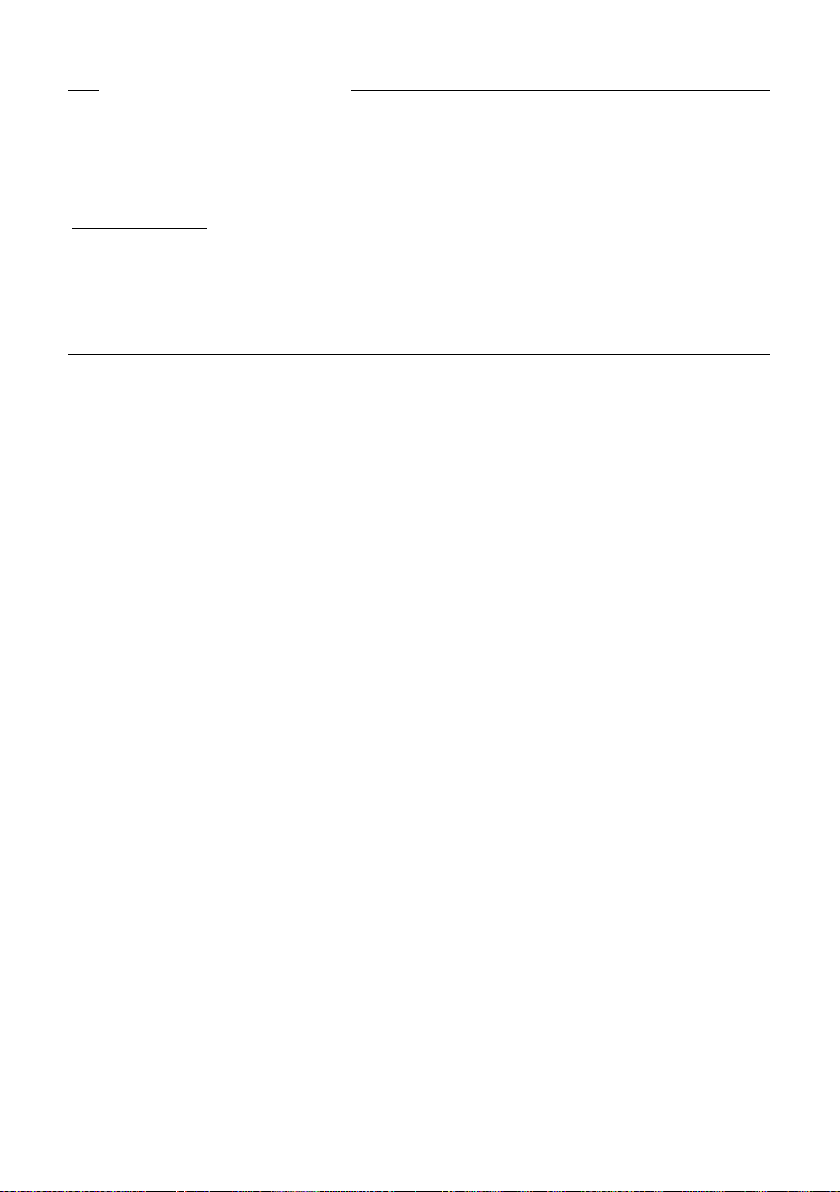
Primeiras etapas
Atualizações de firmware
O guia do usuário descreve as funções básicas das versões 182 (ou superiores) do firmware.
Sempre que houver funções novas ou aprimoradas no seu Gigaset A580 IP, serão disponibiliza-
das atualizações de firmware da estação rádio base para download para o seu telefone
£ Pág. 97). Se isso resultar em alterações operacionais em seu telefone, uma nova versão
(
deste guia do usuário ou as correções necessárias serão publicadas na Internet, no endereço
www.gigaset.com
Selecione “Gigaset A580 IP“ no campo de produtos para abrir a página de produto relevante,
onde você encontrará um link para o guia do usuário.
Para obter informações sobre como descobrir qual é a versão atual do firmware de sua estação
rádio base, consulte Pág. 158 (usando o configurador Web) ou Pág. 167 (durante uma chamada externa).
.
11
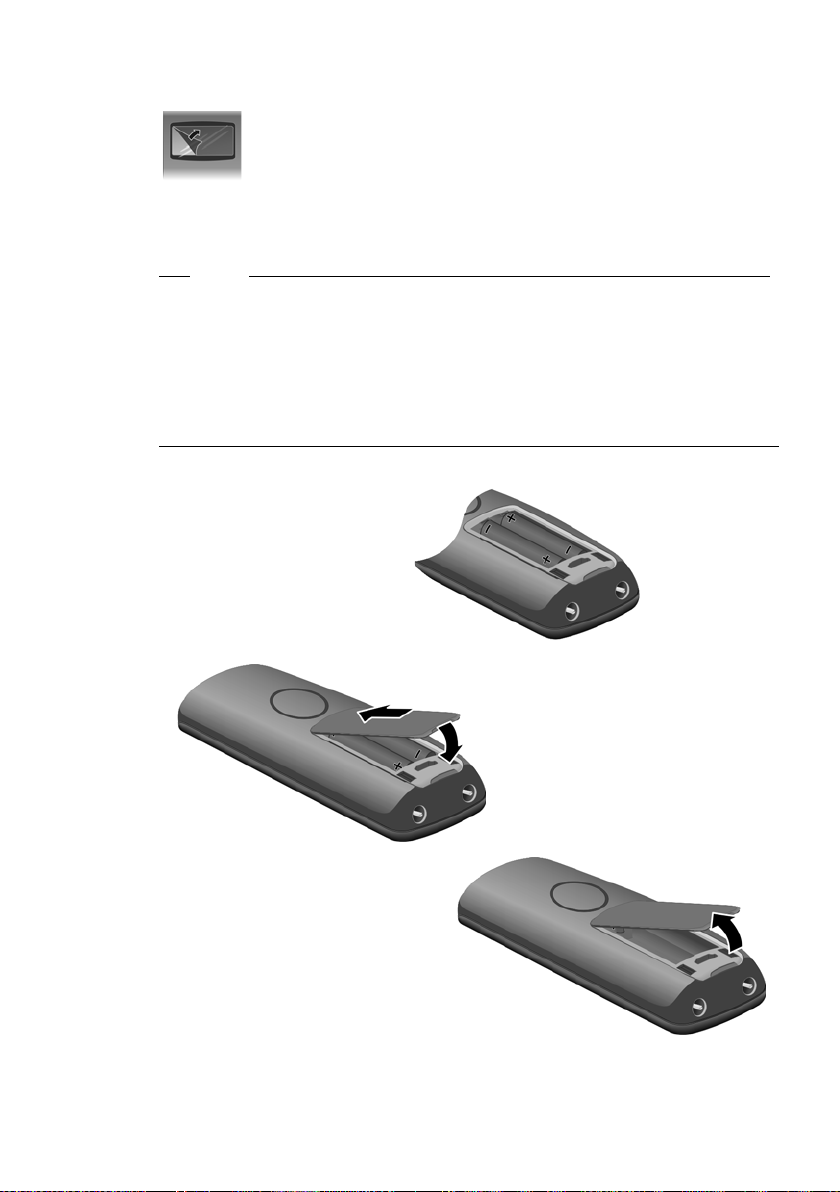
Primeiras etapas
¤ Insira as baterias da
forma correta.
A polaridade é indicada
no compartimento de
baterias.
¤ Primeiro insira a tampa das
baterias na parte superior 1.
¤ Em seguida, pressione a
tampa 2 até ouvir um clique
para indicar o encaixe.
¤ Se precisar abrir a tampa das bate-
rias, para substituí-las, por exemplo, coloque a ponta de seu dedo
na cavidade do alojamento e puxe
a tampa das baterias para cima.
1
2
Configurando o aparelho para uso
O visor é protegido por um filme plástico.
Remova o filme de proteção!
Inserindo as baterias e fechando a tampa das baterias
Aviso
Use apenas as baterias recarregáveis (£ Pág. 170) recomendadas pela Gigaset
Communications GmbH, ou seja, nunca use uma bateria convencional (não-recarregável) ou outros tipos de bateria, pois isso poderia resultar em riscos potenciais à
saúde e ferimentos pessoais. Por exemplo, o invólucro das baterias poderia ser
danificado ou as baterias poderiam explodir. O telefone também poderia funcionar
inadequadamente ou ser danificado como resultado do uso de baterias que não
sejam do tipo recomendado.
12
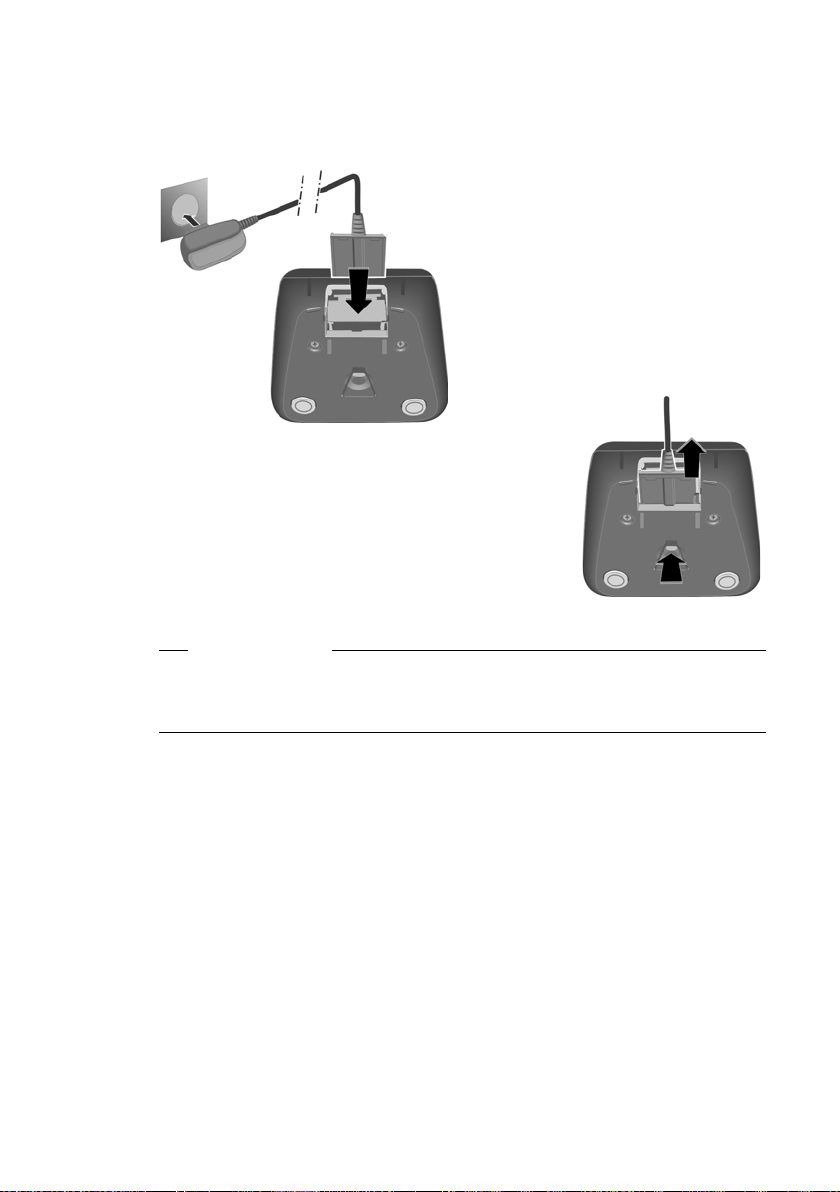
Primeiras etapas
¤ Conecte o adaptador de alimenta-
ção no soquete de plugue 2.
¤ Conecte o plugue plano da fonte de
alimentação 1.
Se for necessário desconectar o plugue da
base de carregamento, pressione o botão de
liberação 1 e desconecte o plugue 2.
1
2
1
2
Conectando a base de carregamento
A base de carregamento foi projetada para ser operada em áreas secas e fechadas,
em temperaturas variando entre +5 °C e +45 °C.
Observe que
u Só insira o aparelho na base de carregamento apropriada para ele.
u Se o aparelho se desligar por descarregamento das baterias, quando for posi-
cionado na base de carregamento ele ligará novamente de forma automática.
Caso tenha alguma pergunta ou algum problema,
Para obter informações sobre como fixar a base de carregamento na parede,
£ Pág. 204.
£ Pág. 160.
13
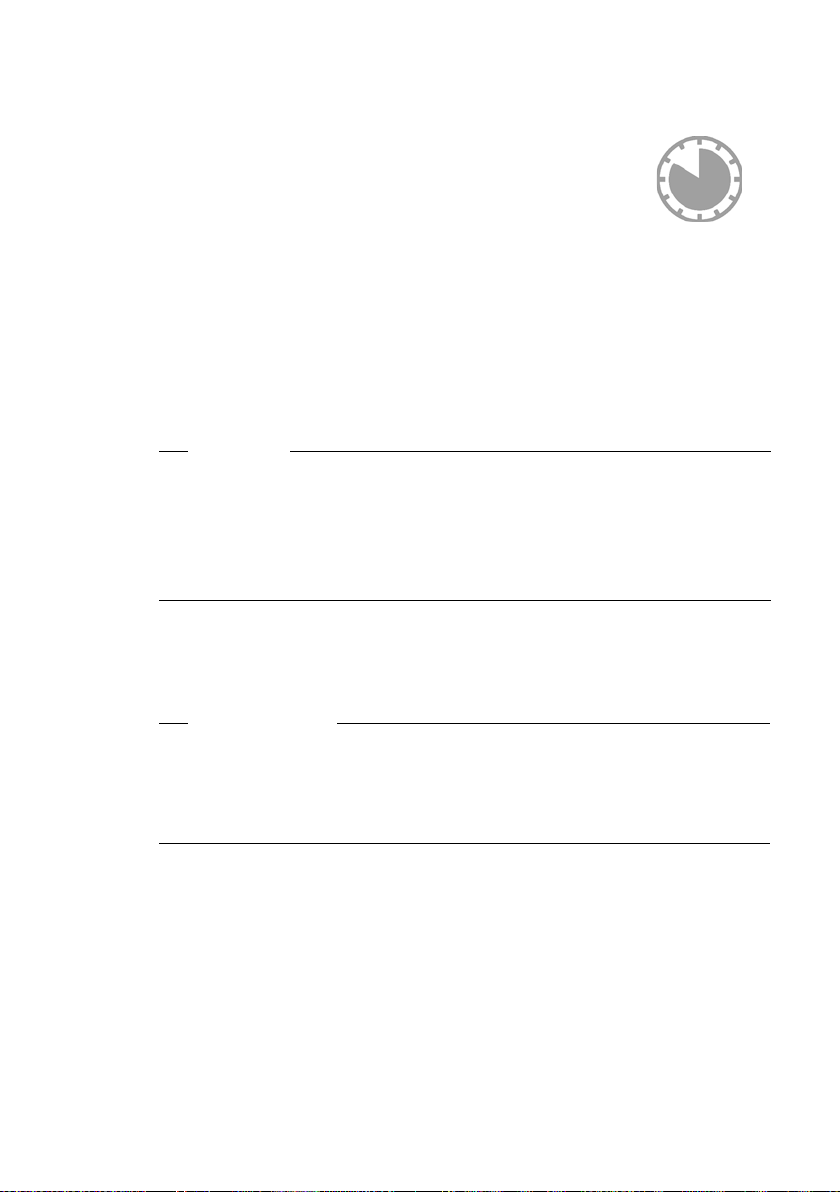
Primeiras etapas
10 h
Carga e descarga iniciais das baterias
¤ Coloque o aparelho na base de carregamento e espere até que
¤ Em seguida, remova o aparelho da base de carregamento e não o recoloque ali
Após a primeira carga e descarga das baterias, recoloque o aparelho na base de carregamento após cada chamada.
u Sempre repita o procedimento de carregamento e de descarregamento se reti-
u As baterias poderão ficar quentes durante o carregamento. Isso não representa
u Após algum tempo, a capacidade de carregamento das baterias diminuirá por
as baterias estejam completamente carregadas (10 horas,
aproximadamente).
O carregamento das baterias é indicado no canto superior
direito do visor pelo ícone de uma bateria piscando e.
até que as baterias estejam totalmente descarregadas.
O status de carregamento é exibido no visor em standby.
= e V U (de vazia a cheia)
Se = piscar, isso indicará que as baterias estão quase vazias.
Aviso
rar e recolocar as baterias do aparelho.
perigo.
motivos técnicos.
14
Definindo a data e a hora
Defina a data e a hora para que seja possível saber a hora exata das chamadas recebidas e para usar, por exemplo, o despertador.
Observe que
O endereço de um servidor de horário na Internet está armazenado em seu telefone. A data e a hora são obtidas a partir desse servidor de horário desde que a
estação rádio base esteja conectada à Internet e a sincronização com o ser vidor de
horário esteja ativada (
substituídas.
£ Pág. 157). Nesse caso, as configurações manuais serão
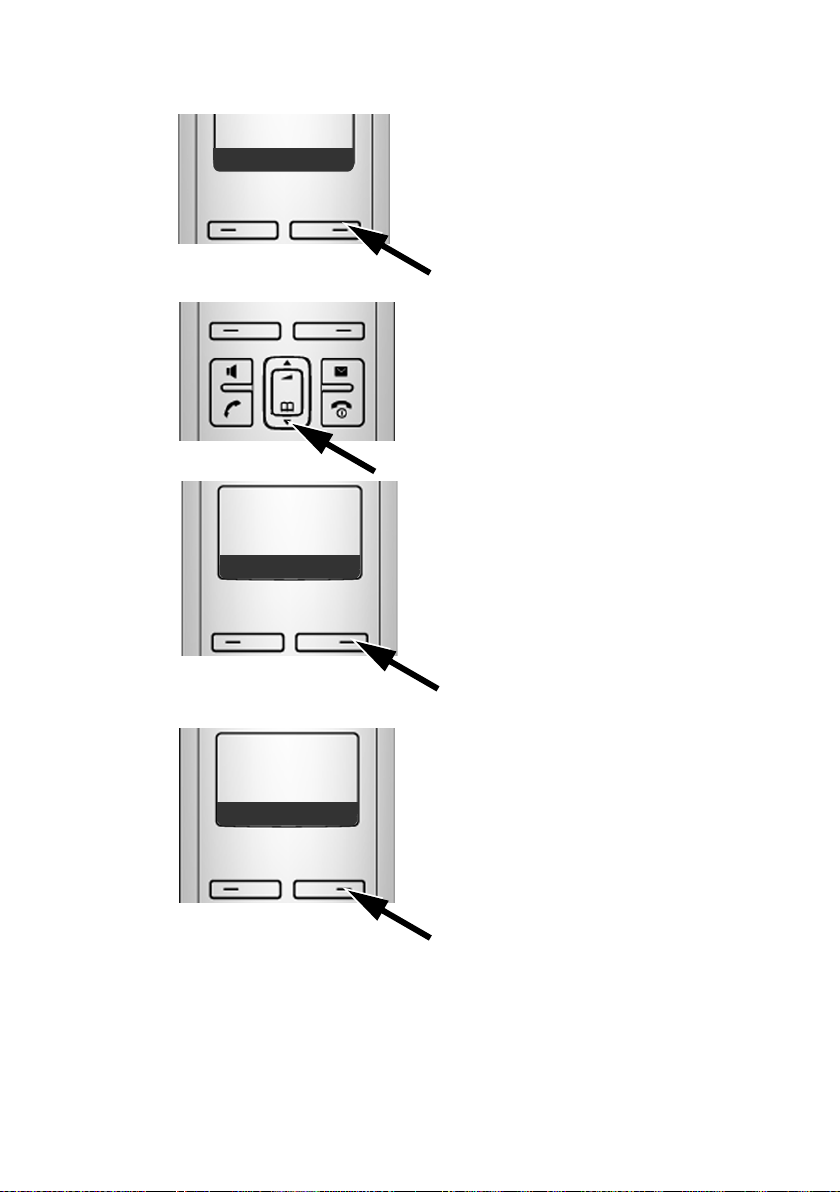
Configurando manualmente:
¤ Pressione a tecla abaixo de §Menu§ no
visor para abrir o menu principal.
Þ
Menu
¤ Pressione a tecla de controle repe-
tidamente ...
... até que o item de menu
Configurações apareça.
¤ Pressione a tecla abaixo de §OK§ no
visor para confirmar sua
seleção.
m
Configurações
Ç
U OK
O item de menu Data/Hora será exibido
no visor.
¤ Pressione a tecla abaixo de §OK§
no visor para abrir o campo
de entrada.
Data/Hora
Ç
U OK
Primeiras etapas
15
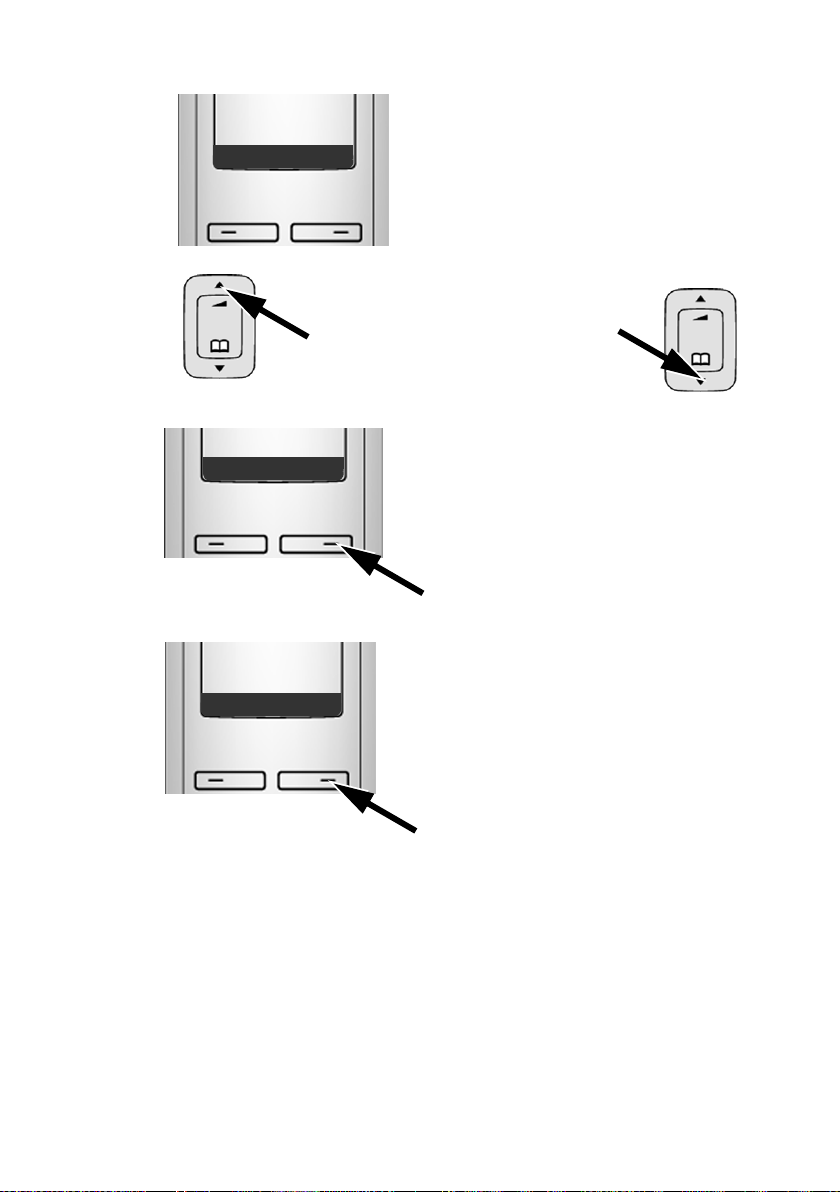
Primeiras etapas
¤ A linha ativa será marcada [...].
Insira dia, mês e ano usando 8 dígitos
(DD.MM.AAAA) com o teclado; por exemplo: Q Q2QQN
para 10/10/2008.
Se desejar corrigir uma entrada,
pressione a tecla de controle para
cima ou para baixo para alternar
entre os campos.
Digitar data:
10.10.2008]
Ç
U OK
¤ Pressione a tecla abaixo de §OK§ no visor
para confirmar sua seleção.
Ç
U OK
¤ Insira as horas e minutos como números
de quatro dígitos através do teclado;
por exemplo, QM5para
07:15.
Se necessário, use a tecla de controle
para alternar entre os campos.
¤ Pressione a tecla abaixo de §OK§ para exi-
bir a tela que confirma a seleção.
Digitar hora:
[07:15]
Ç
U OK
16
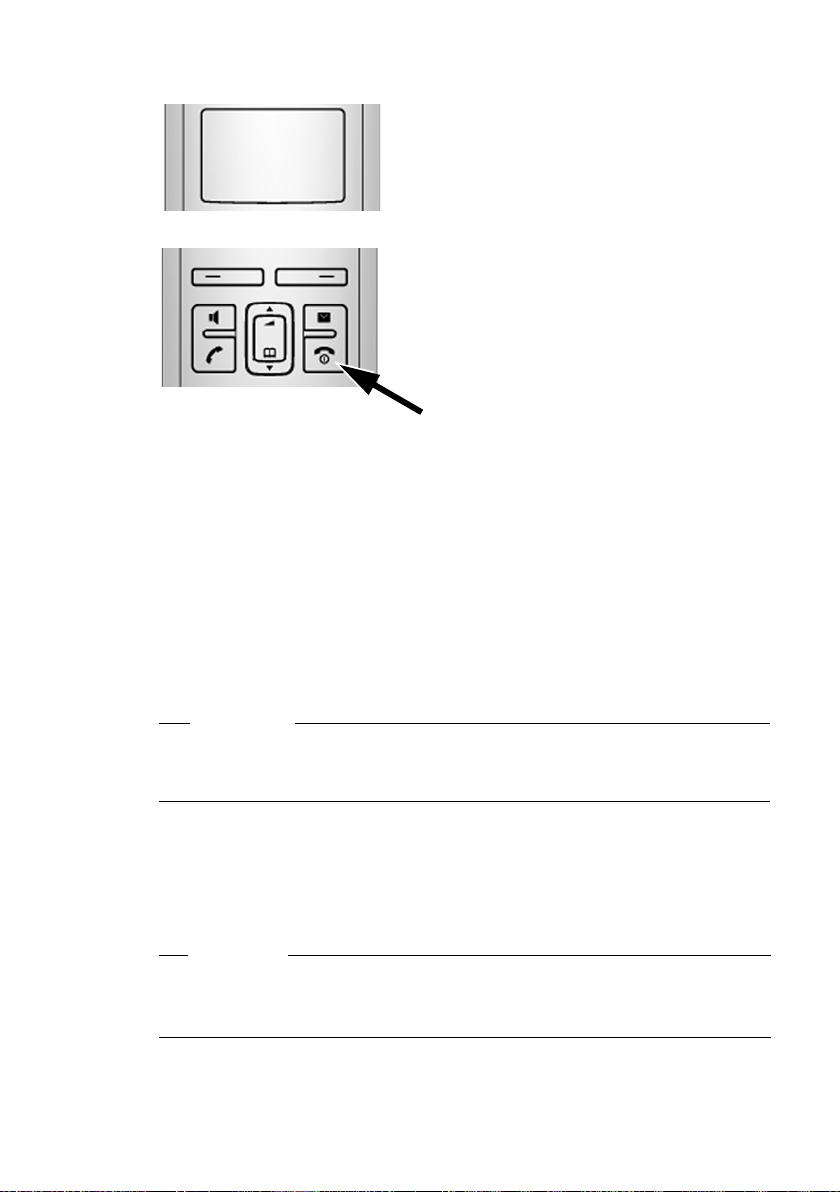
Registrando o aparelho na estação rádio base
¤ Mantenha pressionada a tecla de fim de
chamada apara retornar ao status standby.
O visor mostra Salvo.
Você ouvirá um tom de confirmação.
Salvo
O seu aparelho será registrado na estação rádio base por padrão.
Para obter informações sobre como registrar aparelhos adicionais na estação rádio
base e fazer chamadas internas gratuitas,
Instalando a estação rádio base
A estação rádio base destina-se ao uso em locais fechados e secos, com temperatura entre +5 °C e +45 °C.
¤ Configure a estação rádio base em um local central, em uma superfície plana e
não escorregadia de sua casa ou seu apartamento.
Primeiras etapas
£ Pág. 80.
Observe que
Considere o alcance da estação rádio base.
Ele é de até 300 m em áreas abertas sem obstáculos e de até 50 m dentro de edificações. O alcance será reduzido ao ser ativado o modo Eco (
Os pés do telefone geralmente não deixam marcas em superfícies. No entanto,
devido à grande variedade de diferentes ceras e vernizes usados em móveis, a ocorrência de marcas nas superfícies não pode ser completamente descartada.
Para obter informações sobre como montar a base de carregamento na parede,
£ Pág. 204.
Avis o
u Nunca exponha o telefone a nenhum dos seguintes itens: fontes de calor, luz
solar direta ou outros aparelhos elétricos.
u Proteja o Gigaset contra umidade, poeira, líquidos corrosivos e vapores.
£ Pág. 77).
17
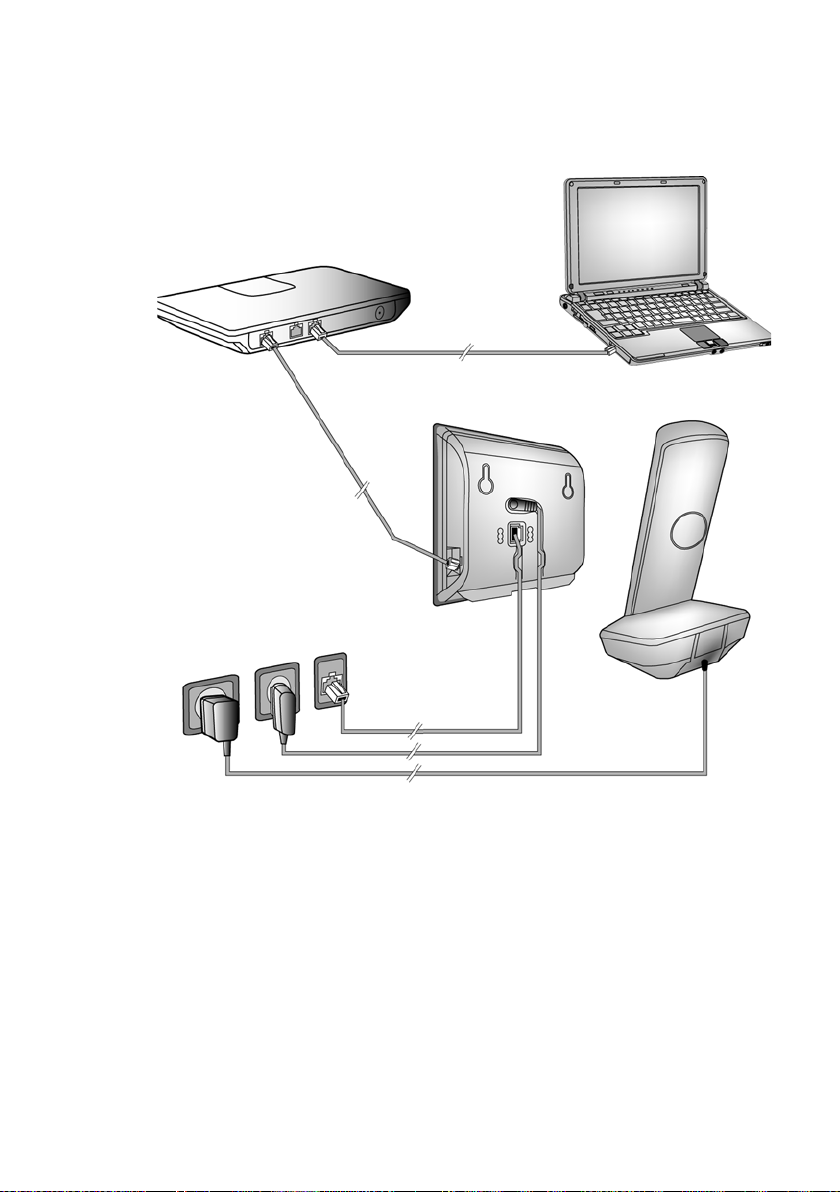
Primeiras etapas
§§4§§
§§1§§
§§2§§
§§3§§
Conectando a estação rádio base
Para poder fazer chamadas com o seu telefone pela rede fixa e por VoIP, conecte a
estação rádio base à rede fixa e à Internet
£ Figura 1.
18
Figura 1 Conectando o telefone à rede fixa e à Internet
Siga as etapas na ordem mostrada a seguir (£ Figura 1):
§§1§§ Conecte o cabo do telefone e o cabo de força à estação rádio base.
§§2§§ Conecte a estação rádio base à rede telefônica e à fonte de alimentação.
§§3§§
Para conectar a estação rádio base à Internet, primeiro conecte-a ao roteador (conexão via roteador ou modem ou via roteador com modem integrado).
§§4§§ Conecte o PC e o roteador (opcional) - para configuração avançada da estação
rádio base (
£ Pág. 107).
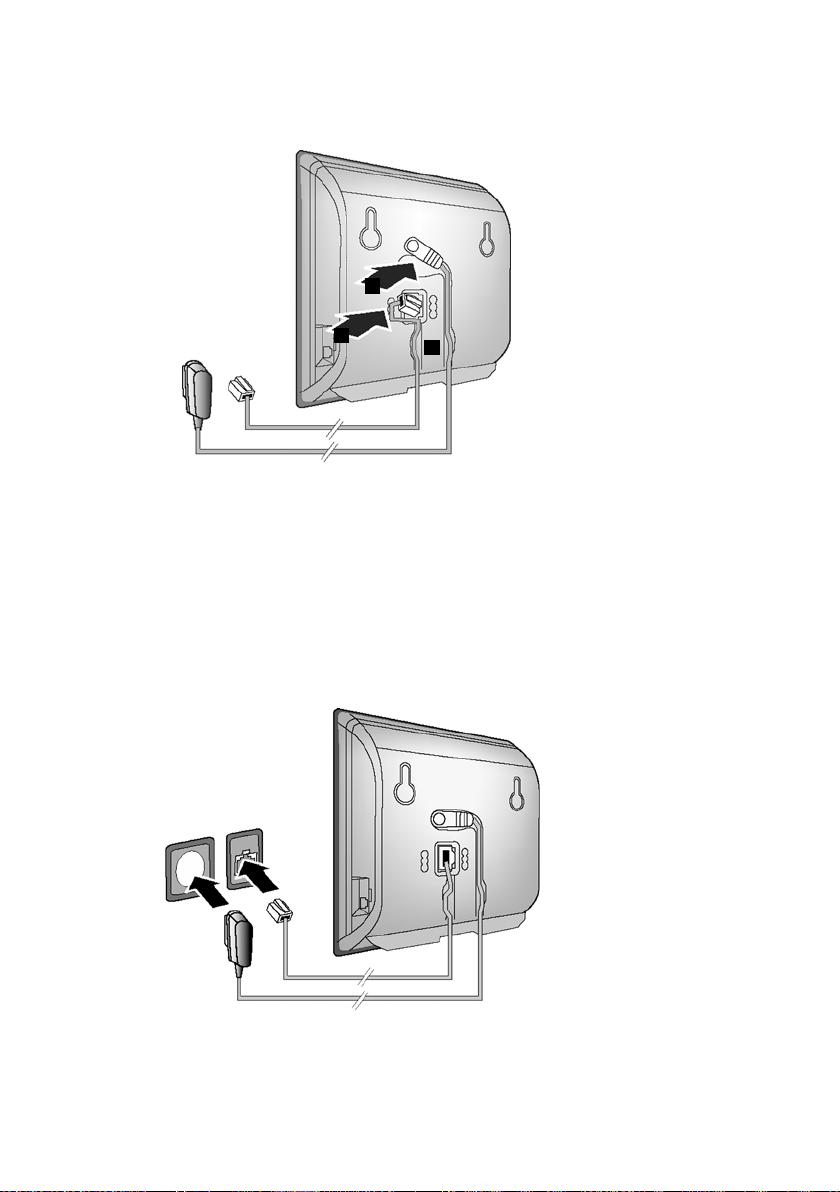
Primeiras etapas
2
1
3
§§2§§
§§1§§
1. Conecte o cabo do telefone e o cabo de força à estação rádio base
§§1§§ Insira o cabo do telefone no soquete de conexão inferior na parte de trás da es-
tação rádio base.
§§2§§ Insira o cabo de força do adaptador de alimentação no soquete de conexão su-
perior na parte de trás da estação rádio base.
§§3§§ Empurre ambos os cabos pelos canais de cabo apropriados.
2. Conecte a estação rádio base à rede fixa e à fonte de alimentação
§§1§§ Insira o cabo do telefone no soquete de conexão da rede fixa.
§§2§§ Em seguida, insira o adaptador da linha de alimentação na tomada.
19
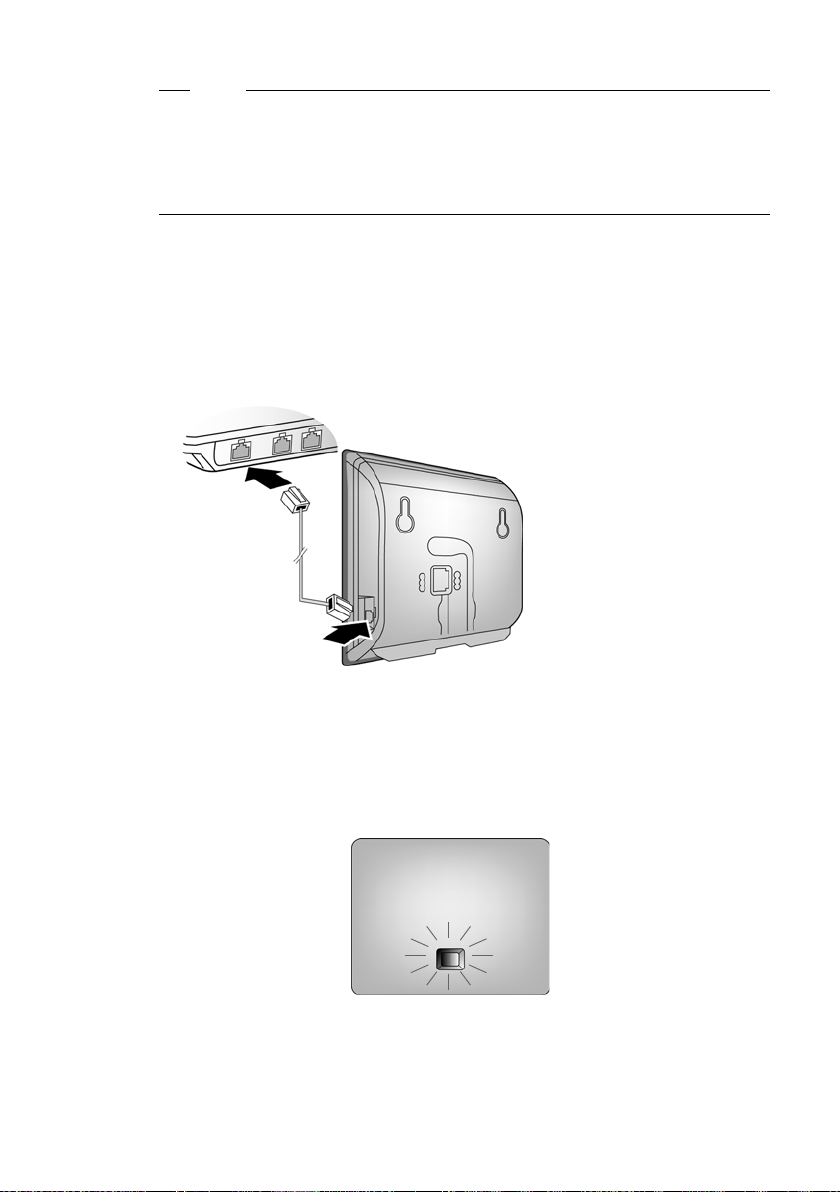
Primeiras etapas
§§2§§
§§1§§
u Mantenha o adaptador de linha de alimentação sempre conectado para ope-
u Só utilize o adaptador de linha de alimentação e o cabo de telefone fornecidos.
Agora você poderá usar o seu telefone para fazer chamadas pela rede
fixa e poderá ser contatado através do seu número de linha fixa.
3. Conecte a estação rádio base ao roteador (Internet)
Para acesso à Internet, você precisará de um roteador conectado à Internet por
meio de um modem (que poderá estar integrado ao roteador).
Aviso
ração, pois o telefone não funcionará sem a conexão da linha de alimentação.
As conexões de pinos dos cabos telefônicos podem variar (conexões de pinos,
£ Pág. 172).
20
§§1§§ Conecte um plugue do cabo Ethernet no soquete da LAN situado na lateral da
estação rádio base.
§§2§§ Em seguida, insira o segundo plugue Ethernet em um soquete LAN no roteador.
Assim que o cabo que liga o telefone ao roteador estiver conectado e
o roteador for ligado, as teclas na parte frontal da estação rádio base se
acenderão (tecla de paginação).
Agora é possível estabelecer conexões VoIP no Gigaset.net (
£ Pág. 47).
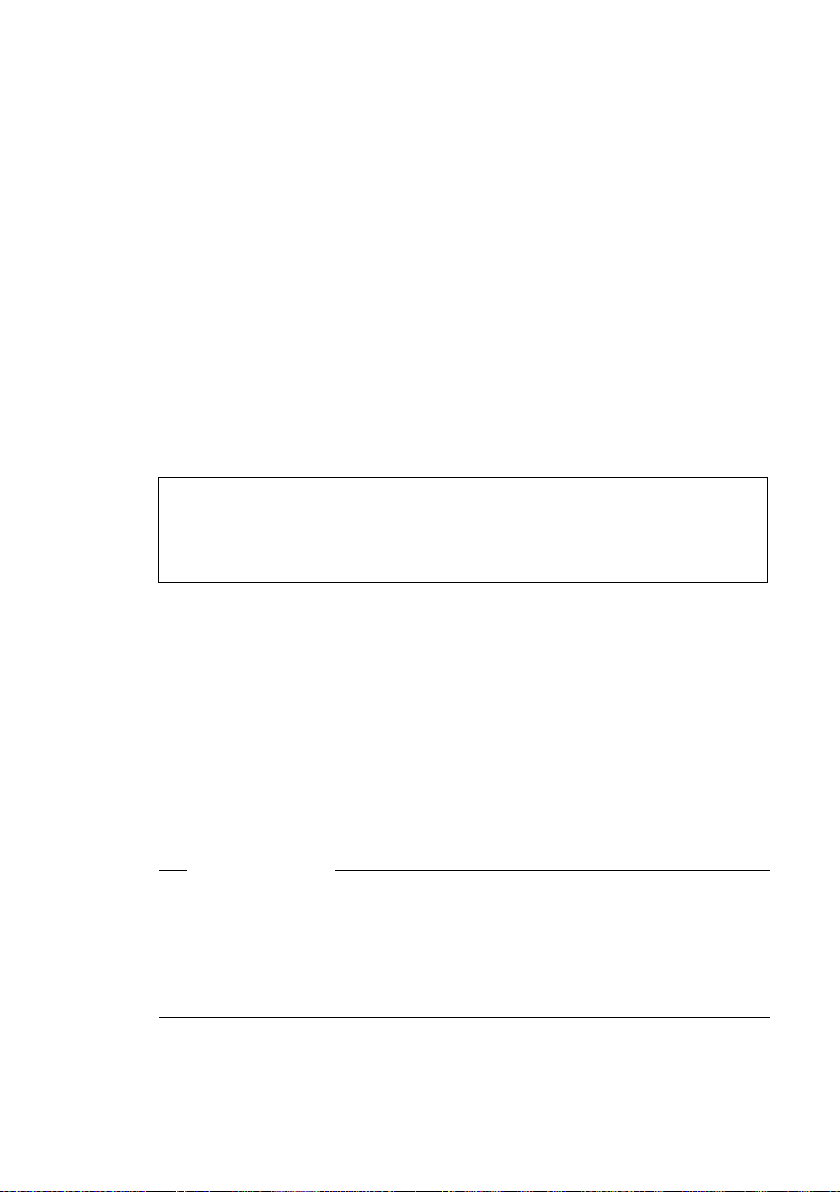
Fazendo configurações para a telefonia VoIP
Antes de poder usar a Internet ( VoIP) para telefonar para qualquer outro número na
Internet, na rede fixa ou na rede de celular, você precisará dos serviços de um provedor de VoIP que ofereça suporte ao padrão SIP VoIP.
Pré-condição: Você se cadastrou em um provedor de VoIP (por exemplo, por meio
do seu PC) e configurou pelo menos uma conta VoIP.
Para poder usar VoIP, agora você precisará inserir os dados de acesso para a sua
conta VoIP. Você receberá todos os dados necessários do seu provedor de VoIP. Isso
incluirá:
u O nome do usuário (se solicitado pelo provedor de VoIP), a identificação do usu-
ário (ID do Chamador) para a conta, que quase sempre é idêntica ao seu número
de telefone
u O seu nome de autenticação ou o ID de login
u A senha (de login) registrada no provedor de VoIP
u Configurações gerais para o seu provedor de VoIP (endereços de servidor, etc.)
O assistente de conexão do telefone Gigaset pode ajudá-lo a fazer essas entradas.
Configuração automática:
Se seu provedor suporta “configuração automática“, você receberá um “código de configuração automática“ do provedor ao invés de um nome de autenticação e uma senha.
Altere a configuração VoIP com o código de configuração automática por meio do configurador Web na estação rádio base.
Primeiras etapas
Iniciando o assistente de conexão
Pré-condição:
A estação rádio base está conectada à fonte de alimentação e a um roteador.
O seu roteador está conectado à Internet (
Dica:
Deixe IP ativado como a linha padrão do seu telefone (configuração padrão,
£ Pág. 20).
£ Pág. 96). Dessa forma, o telefone tentará estabelecer uma conexão direta com o
servidor do seu provedor de VoIP depois que o assistente de conexão for fechado.
Se houver informações incorretas/incompletas, a conexão não poderá ser estabelecida e serão exibidas mensagens (
Observe que
O seu telefone foi pré-configurado para atribuição dinâmica do endereço IP. Para
que o seu roteador “reconheça“ o telefone, a atribuição dinâmica de endereço IP
também deverá ser ativada no roteador, isto é, o servidor DHCP do roteador precisa estar ativado.
Se o servidor DHCP não puder ser ativado, primeiro atribua um endereço IP fixo ao
telefone. Para obter informações sobre como fazer isso, consulte
£ Pág. 27).
£ Pág. 101.
21
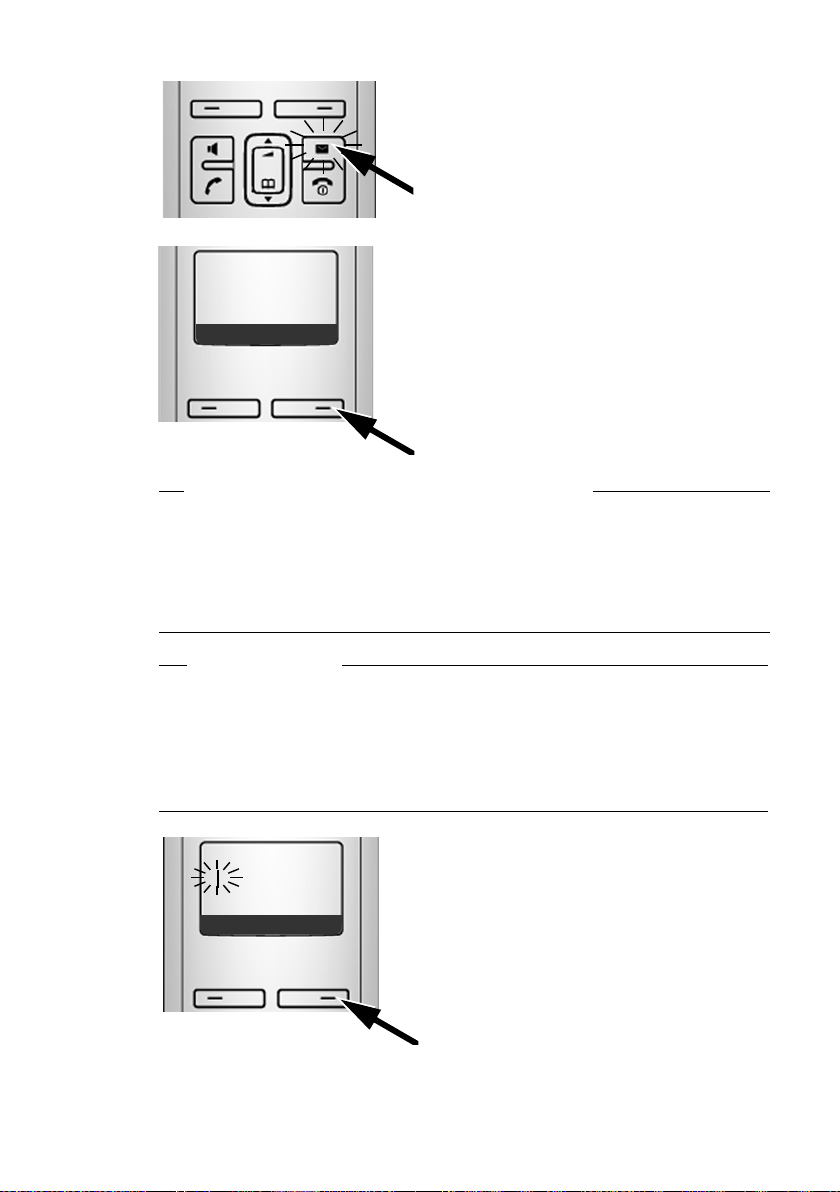
Primeiras etapas
Iniciar assist.
de conexão
VoI P?
Não Sim
PIN Sistema:
[ _ _ _ _ ]
Ç
OK
Firmware novo/aperfeiçoado está disponível para o telefone na internet. Primeiro
faça uma atualização automática do firmware (
ção estiver concluída (após aproximadamente 3 minutos) o visor em standby do
aparelho irá aparecer novamente e a tecla de mensagem f piscará. Se pressionar f, a tela exibida na ilustração acima irá aparecer e você poderá iniciar o assis-
tente de conexão.
Assim que a bateria do aparelho estiver suficientemente carregada, a tecla de mensagem
f piscará (aproximadamente 20 minutos
depois que o aparelho tiver sido colocado na
base de carregamento).
¤ Pressione a tecla de mensagem f.
Você verá a tela a seguir.
¤ Pressione a tecla abaixo de §Sim§ na tela do
visor.
Será solicitado que você insira o PIN do sistema
do seu telefone.
“Novo firmware disponível!” é mostrado no visor...
£ Pág. 98). Assim que a atualiza-
22
Observe que
Para proteger as configurações do seu telefone e de seu sistema de acesso não
autorizado, defina um código numérico de 4 dígitos (PIN do sistema) que só você
conheça. Insira este código antes de registrar/cancelar o registro de aparelhos ou
alterar as configurações de VoIP do telefone ou da LAN.
O PIN do sistema padrão é 0000 (4 x zero). Para saber como alterar o PIN,
£ Pág. 94.
A linha ativa será marcada [-- --].
¤ Insira o PIN do sistema atual do seu telefone
usando o teclado.
¤ Pressione a tecla abaixo de §OK§ na tela
do visor.
O assistente de conexão será iniciado.
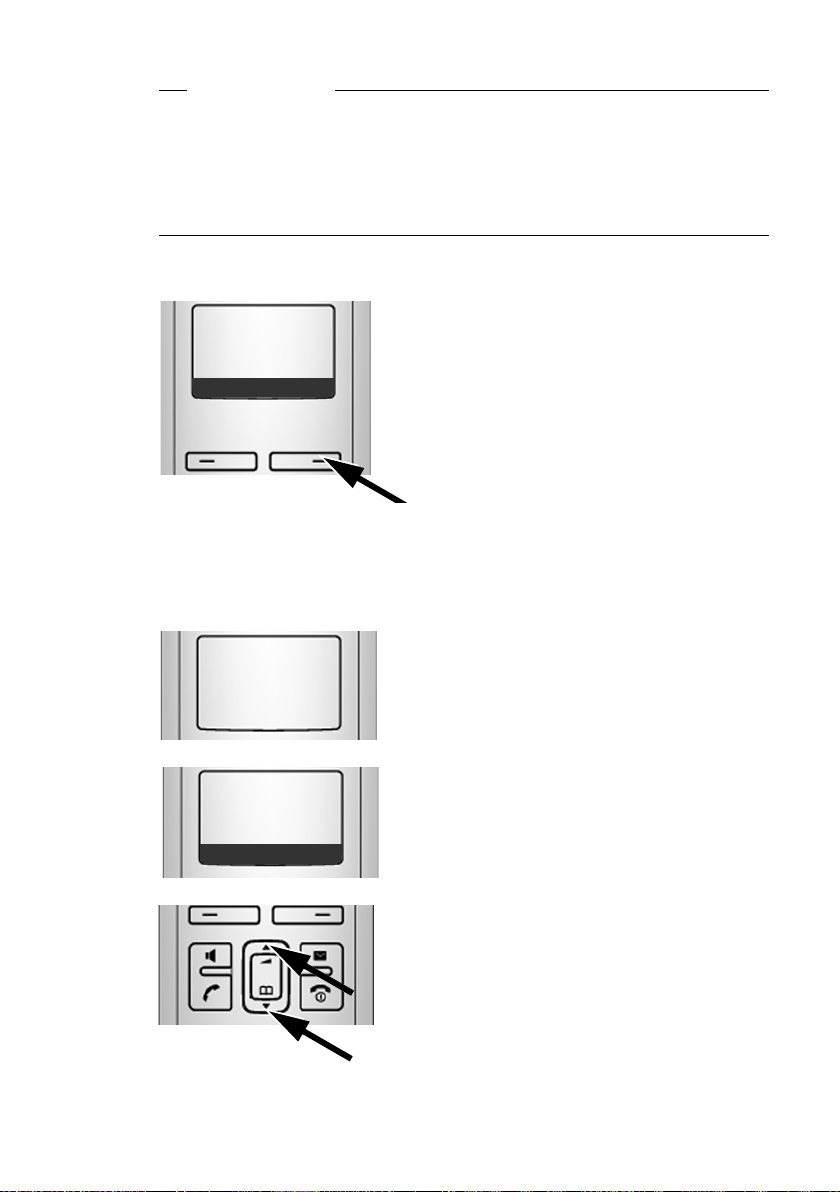
Primeiras etapas
Iniciar seleção
de provedor
Não
Sim
Selecionar
o país
Alemanha
Ç
V OK
Observe que
u É possível chamar o assistente de conexão a qualquer momento a partir do
£ Pág. 99).
menu (
u O assistente de conexão também será automaticamente iniciado se você tentar
estabelecer uma conexão via Internet antes de fazer as configurações necessárias. Pré-condição: A conexão de rede fixa não foi ativada como conexão de
substituição (configurador Web,
£ Pág. 134):
Fazendo download de dados do provedor de VoIP
¤ Pressione a tecla abaixo de §Sim§ na tel a do
visor.
O assistente de conexão estabelece conexões com o servidor de configuração
Gigaset na Internet. Vários perfis com dados de acesso gerais para diferentes provedores de VoIP poderão ser obtidos aqui.
Após um breve período, você verá o seguinte:
Uma lista de países será carregada.
O primeiro país da lista será exibido
no visor.
¤ Pressione a tecla de controle para cima
ou para baixo repetidamente ...
... até que o país onde você está usando o
telefone apareça no visor.
23
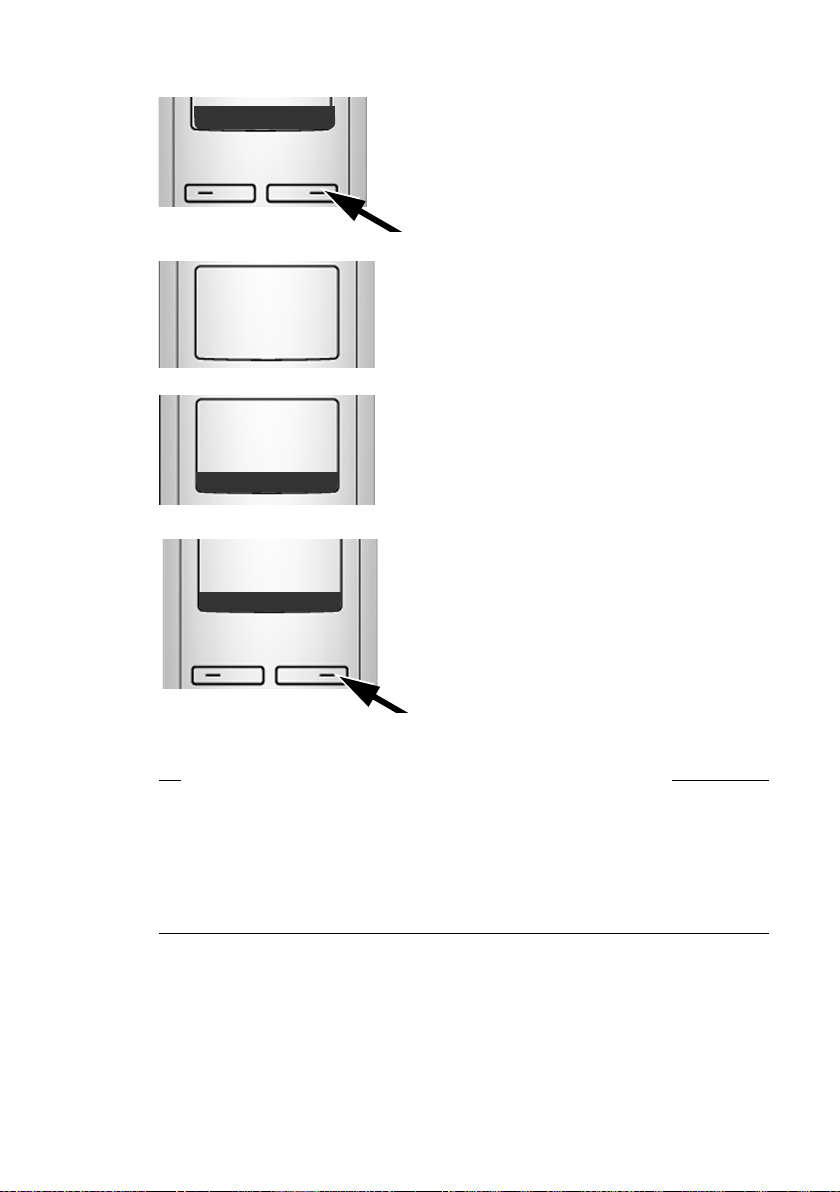
Primeiras etapas
Ç
U OK
Selecionar
o provedor
Provedor 1
Ç
V OK
Provedor x
Ç
U OK
¤ Pressione a tecla abaixo de §OK§ no visor
para confirmar sua seleção.
Uma lista de provedores de VoIP cujos dados
você poderá obter por download será carregada.
O primeiro provedor de VoIP da lista será exibido no visor.
¤ Pressione a tecla de controle para cima
ou para baixo q repetidamente ...
... até que o seu provedor de VoIP
apareça no visor.
24
¤ Pressione a tecla abaixo de §OK§ no visor
para confirmar sua seleção.
Será feito o download dos dados de acesso geral para o seu provedor de VoIP.
Não foi possível fazer o download dos dados do seu provedor
Se os dados do seu provedor de VoIP não estiverem disponíveis para download,
” duas vezes. Em seguida, você poderá executar as eta-
pressione a tecla do visor
pas a seguir com o assistente de conexão.
Faça as configurações necessárias para o provedor de VoIP usando o configurador
£ Pág. 120).
Web (
O seu provedor VoIP lhe fornecerá esses dados.
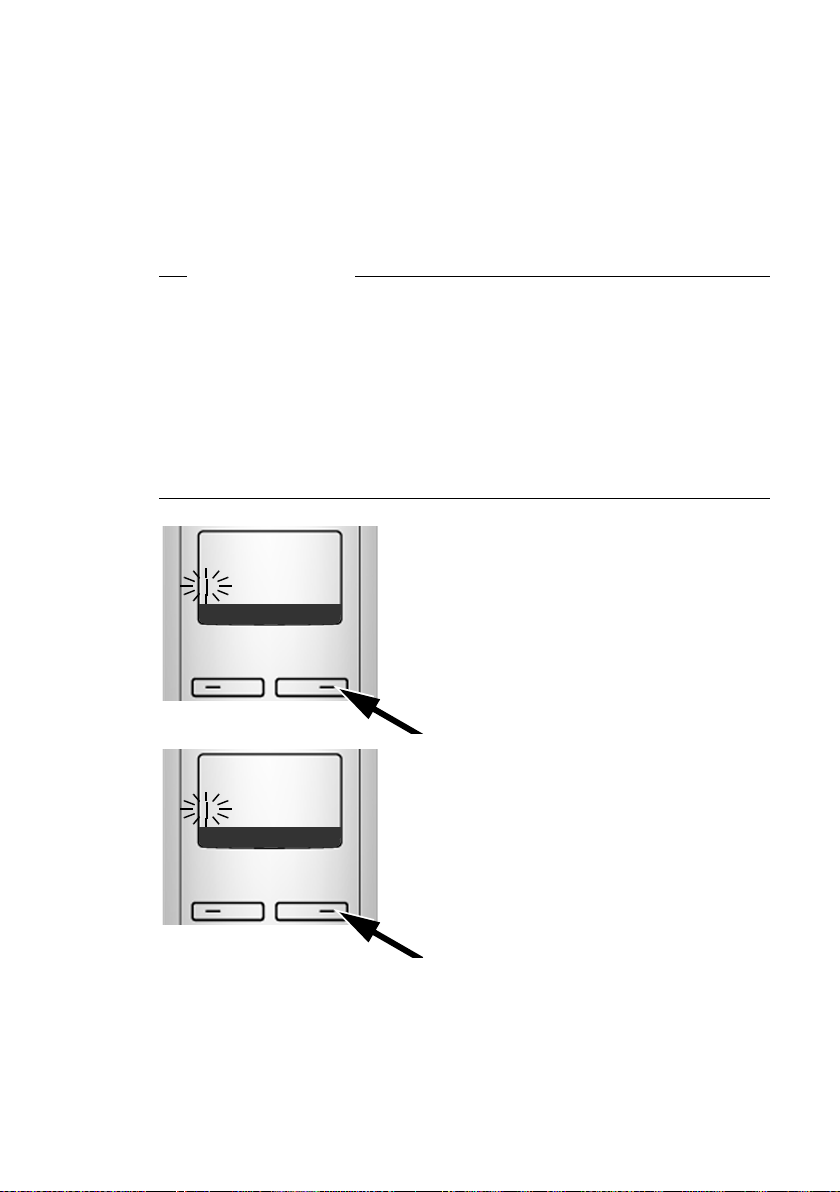
Primeiras etapas
Nome
de usuário:
ÛT
OK
Autenticar
nome:
ÛT
OK
Inserindo dados do usuário para sua primeira conta VoIP
Agora será solicitado que você insira seus dados de acesso pessoais para suas contas VoIP.
As informações a seguir dependem do provedor:
u Nome de usuário, Autenticar nome, Autenticar senha
Ou:
u Autenticar nome, Autenticar senha
Observe que ...
... durante a inserção de dados de acesso há diferenciação de maiúsculas e minús-
culas.
Para alternar entre maiúsculas, minúsculas e números, pressione a tecla
(várias vezes, se necessário). Você pode ver rapidamente no visor se está selecionado letras maiúsculas, minúsculas ou dígitos.
Os caracteres inseridos incorretamente podem ser excluídos por meio da tecla
no lado esquerdo do visor. Os caracteres à esquerda do cursor serão excluídos.
Você poderá navegar no campo de entrada usando a tecla de controle p (pressionar para cima/para baixo).
Se o seu provedor de VoIP não exigir um
nome do usuário, esta etapa poderá ser
ignorada.
#
X
¤ Usando o teclado, insira o nome do usu-
ário recebido do seu provedor de VoIP.
¤ Pressione a tecla abaixo de §OK§ na tela do
visor.
¤ Usando o teclado, insira o nome de
autenticação recebido do seu provedor
de VoIP.
¤ Pressione a tecla abaixo de §OK§ na tela do
visor.
25
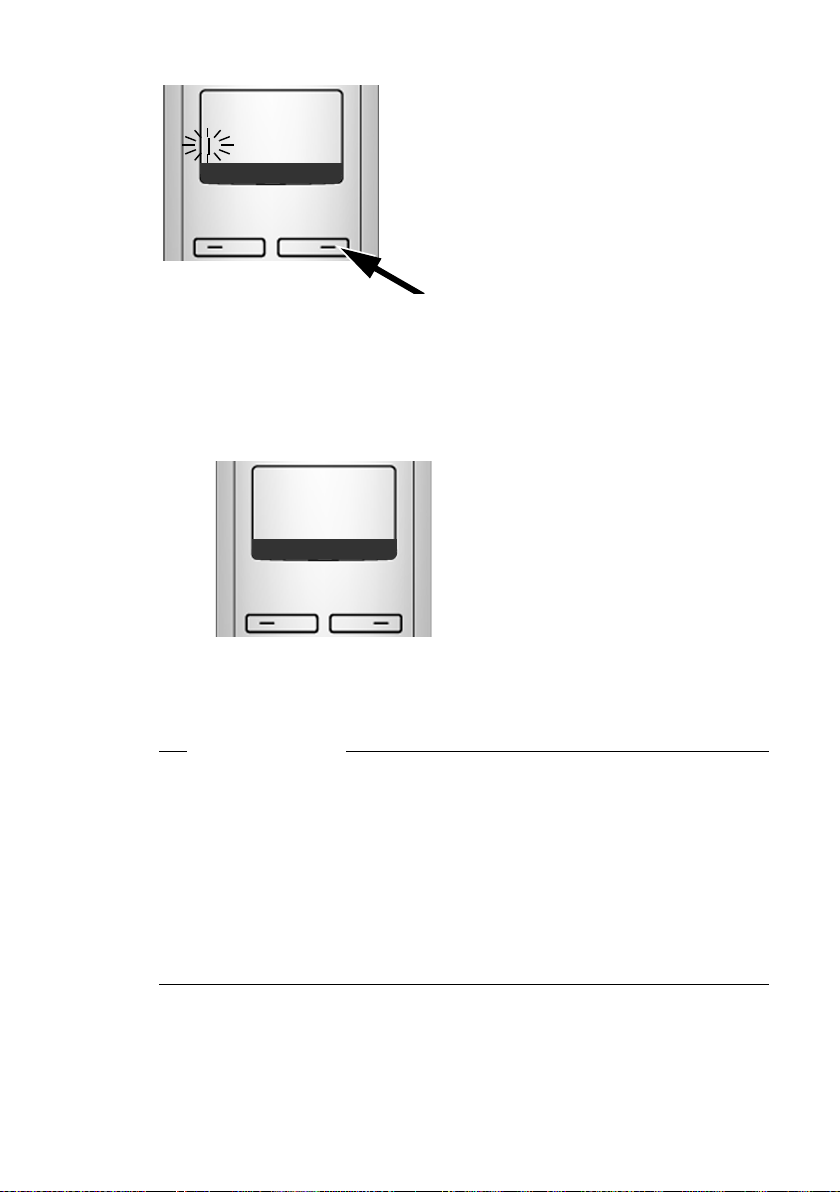
Primeiras etapas
Autenticar
senha:
ÛT
OK
ÐV
INT 1
Þ
Menu
Concluindo as configurações de VoIP
Após a conclusão das entradas, o aparelho voltará ao status standby.
Se todas as configurações estiverem corretas e se o telefone conseguir estabelecer
uma conexão com o servidor VoIP, então o nome interno do aparelho será exibido:
(exemplo)
¤ Use o teclado para inserir a senha.
¤ Pressione a tecla abaixo de §OK§ na tela do
visor.
Agora você pode usar o telefone para fazer chamadas através da rede
fixa e da Internet! Os chamadores poderão contatá-lo através de seu
número de rede fixa e do seu número de VoIP.
u Para que você sempre possa ser contatado pela Internet, o roteador deve estar
u Se tiver iniciado o assistente de conexão por meio do menu, você deverá inici-
u Se você tentar fazer uma chamada por uma conexão VoIP que não esteja con-
26
Observe que
conectado permanentemente à Internet.
almente manter pressionada a tecla de fim de chamada
entrada estiver concluída, para que o aparelho retorne ao estado standby.
figurada corretamente, a mensagem de status de VoIP a seguir será exibida no
visor: Erro de config. de VoIP: xxx (xxx = código de status de VoIP).
Os diversos códigos de status e seus respectivos significados podem ser encontrados no apêndice, em Pág. 164.
a assim que a
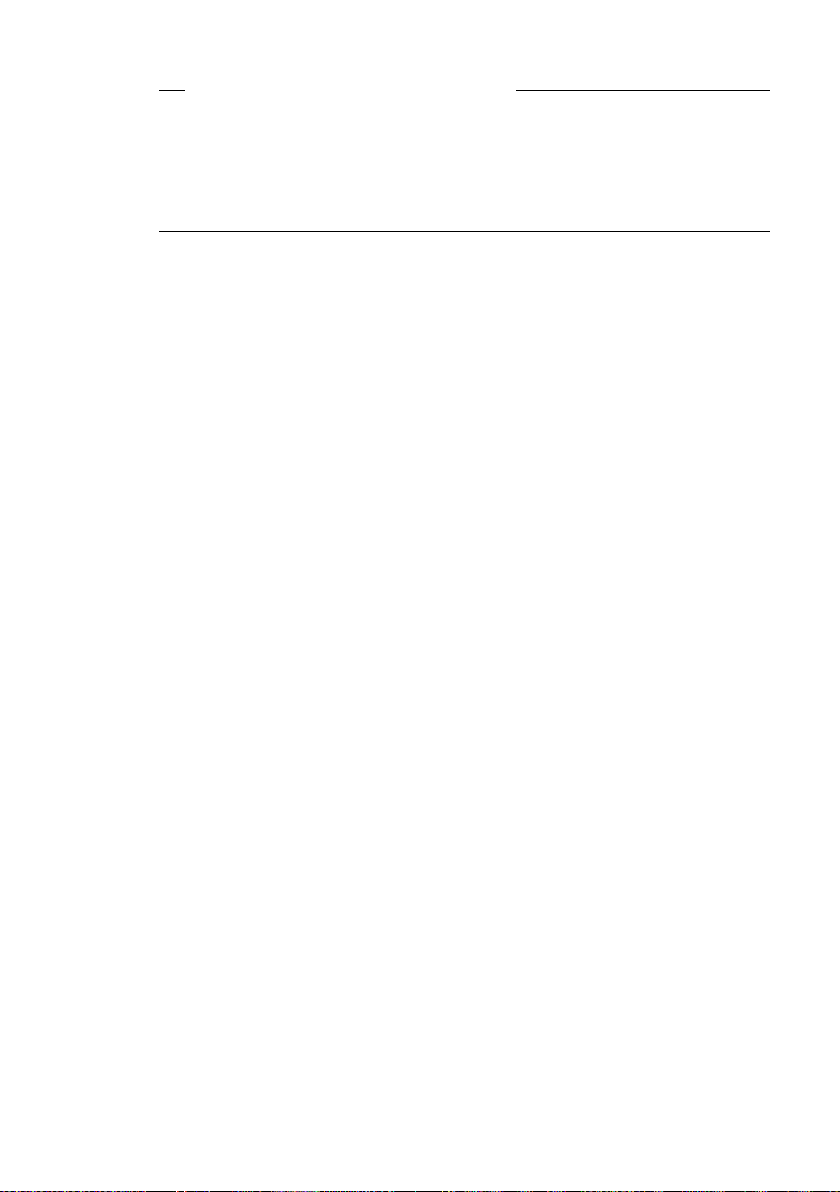
Primeiras etapas
Você configurou várias contas VoIP ...
Você pode inserir até cinco contas VoIP adicionais (números de telefone VoIP) através do configurador Web em um momento posterior (
número de rede fixa com o número Gigaset.net, o telefone pode ser contatado por
até oito números de telefone diferentes. Você pode atribuir os números de telefone aos aparelhos individuais registrados na estação rádio base como números
de chamada e de recepção (
Ícones no visor em standby
Será exibido o seguinte:
u o número interno, por exemplo INT 1.
u a qualidade do sinal de recepção entre a estação rádio base e o aparelho
(força do sinal):
–de bom a fraco: ÐiÑÒ
–sem recepção: | pisca
Se Modo Eco+ (
lugar do ícone de força do sinal.
u status de carga da bateria:
– = e V U (de vazia a cheia)
– = pisca: baterias quase vazias
– e V U pisca: procedimento de carregamento
£ Pág. 77) for ativado na estação rádio base, ¼será exibido no
£ Pág. 134).
£ Pág. 118). Somando o
Nenhuma conexão ao servidor de Internet/VoIP
Se uma das mensagens a seguir for exibida em vez do nome interno após o fechamento do assistente de conexão, isso significa que houve erros:
u Servidor não acessível
u Registro SIP falhou!
A seguir, você encontrará possíveis causas e as medidas que podem ser tomadas.
Servidor não acessível
O telefone não tem conexão à Internet.
¤ Verifique a conexão de cabo entre a estação rádio base e o roteador (o LED da
estação rádio base deve estar aceso) e a conexão entre o roteador e a conexão à
Internet.
¤ Verifique se o telefone está conectado à LAN.
– Pode não ser possível atribuir dinamicamente um endereço IP ao telefone
ou
– Você atribuiu um endereço IP estático ao telefone que já foi atribuído a outro
assinante de LAN ou que não pertence ao bloco de endereços do roteador.
¤ Pressione a tecla de busca da estação rádio base. O endereço IP é exibido no
visor do aparelho.
¤ Pressione a tecla para conversa no aparelho para encerrar a chamada de
busca.
¤ Inicie o configurador Web com o endereço IP.
¤ Se nenhuma conexão puder ser estabelecida, altere as configurações no
roteador (ative o servidor DHCP) ou o endereço IP do telefone.
27
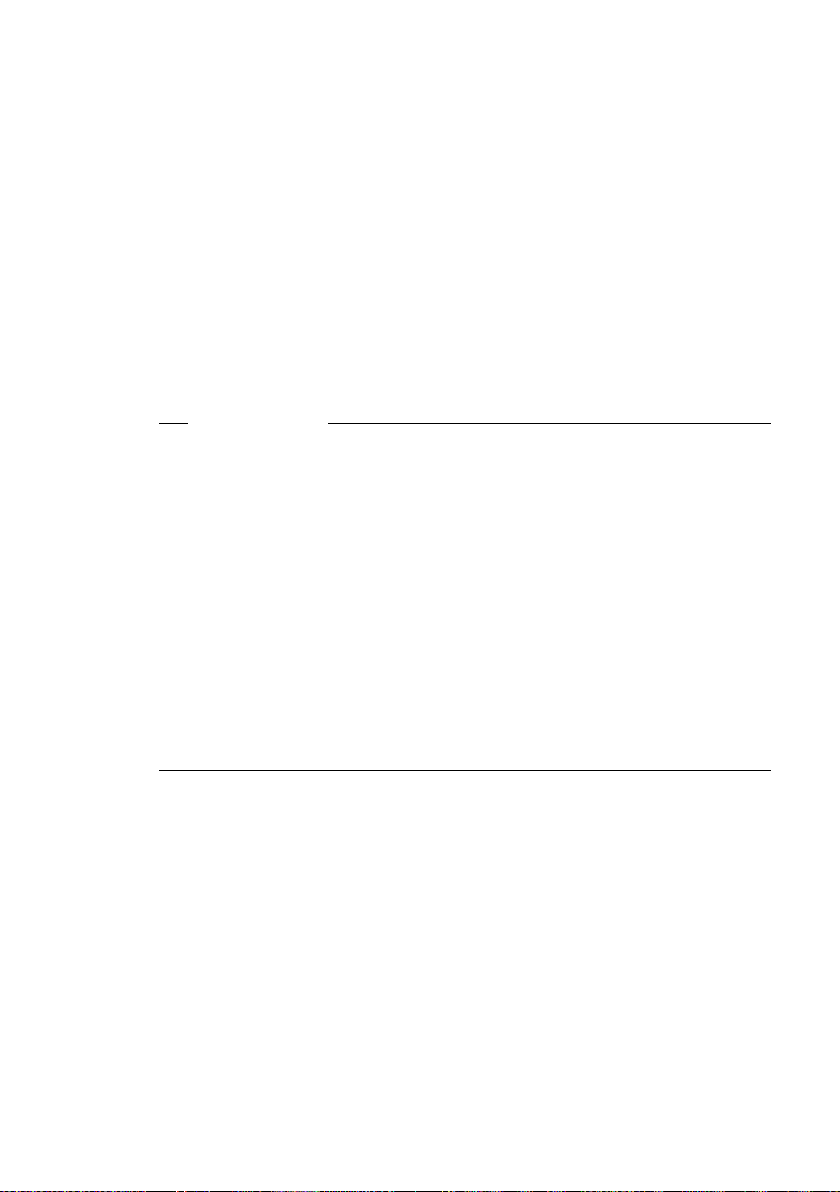
Primeiras etapas
Registro SIP falhou!
u Os seus dados pessoais para registro no provedor de VoIP podem ter sido inse-
u O endereço do servidor VoIP ainda não foi inserido ou foi inserido de forma
Se a transmissão de porta estiver ativada em seu roteador para as portas registradas como porta SIP e porta RTP (
atribuir um endereço IP estático ao telefone (caso contrário, talvez não seja possível ouvir a outra parte durante chamadas VoIP):
u Atribua um endereço IP através do menu do aparelho:
Ou
u Atribua um endereço IP através do configurador Web:
Observe que o endereço IP e a máscara de sub-rede dependerão do bloco de
endereços do roteador.
Também será preciso inserir o gateway padrão e o servidor DNS. Geralmente, o
endereço IP do roteador é inserido aqui.
ridos de forma incompleta ou incorreta.
¤ Verifique as entradas de Nome de usuário, Autenticar nome e de Autenticar
senha. Particularmente, verifique o uso de maiúsculas e minúsculas.
Para fazer isso, abra o seguinte menu em seu aparelho:
§Menu§ ¢ Configurações ¢ Base ¢ Te l ef on i a ¢ Vo IP (insira o PIN do
sistema) (
incorreta.
£ Pág. 100)
¤ Inicie o configurador Web.
¤ Abra a seguinte página da Web: Settings ¢Te l ep h on y ¢ Connections.
¤ Clique no botão Edit ao lado da primeira conexão VoIP.
¤ Edite o endereço do servidor onde for necessário.
Observe que
£ Pág. 145), é aconselhável desativar o DHCP e
§Menu§ £Configurações £Base £ Rede local
¤ Abra a seguinte página da Web: Settings £ IP Configuration.
¤ Selecione IP address type.
28
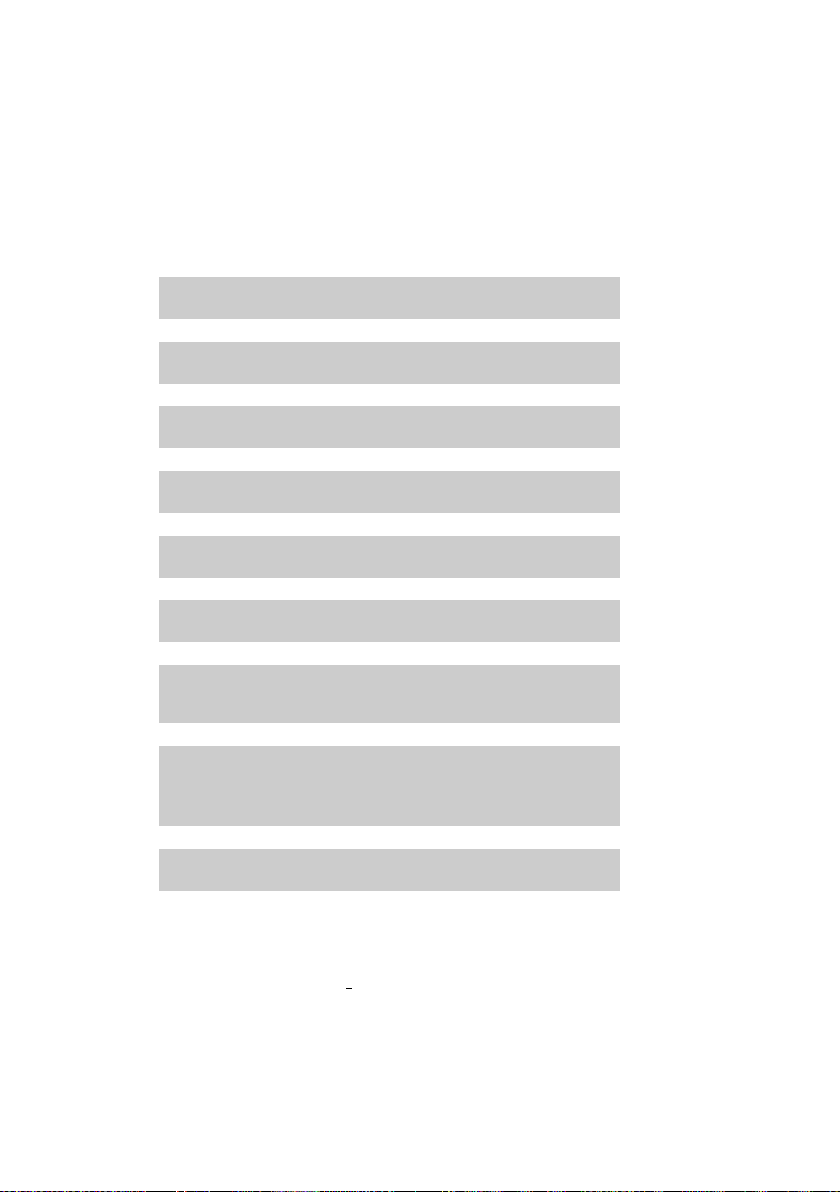
Como proceder
g
ggg
ggggg
Agora que você já iniciou o seu Gigaset, provavelmente desejará adaptá-lo aos seus
requisitos pessoais. Use o guia a seguir para localizar com rapidez os assuntos mais
importantes.
Se você ainda não está acostumado a dispositivos orientados a menu como outros
telefones Gigaset, leia a seção intitulada “Operando o aparelho“
Informações sobre ... ... estão localizadas aqui.
Fazendo chamadas com VoIP e com a rede fixa Pág. 38
Configurando a melodia de campainha e o volume Pág. 91
Configurando o volume do aparelho Pág. 91
Configurando Modo Eco / Modo Eco+ Pág. 77
Preparando o telefone para recepção de SMS Pág. 66
Primeiras etapas
£ Pág. 30.
Operando o telefone em um PABX Pág. 104
Registrando aparelhos Gigaset existentes em uma
estação rádio base
Transferindo entradas de lista telefônica de
aparelhos Gigaset existentes para o(s) novo(s)
aparelho(s)
Inserindo outras contas VoIP Pág. 118
Se tiver dúvidas sobre o uso do telefone, leia as dicas sobre resolução
de problemas (
Assistência ao cliente (
£ Pág. 160) ou entre em contato com a nossa equipe de
£ Pág. 159).
Pág. 80
Pág. 65
29
